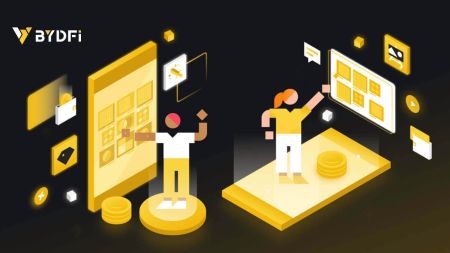Cómo registrarse e iniciar sesión en una cuenta en BYDFi
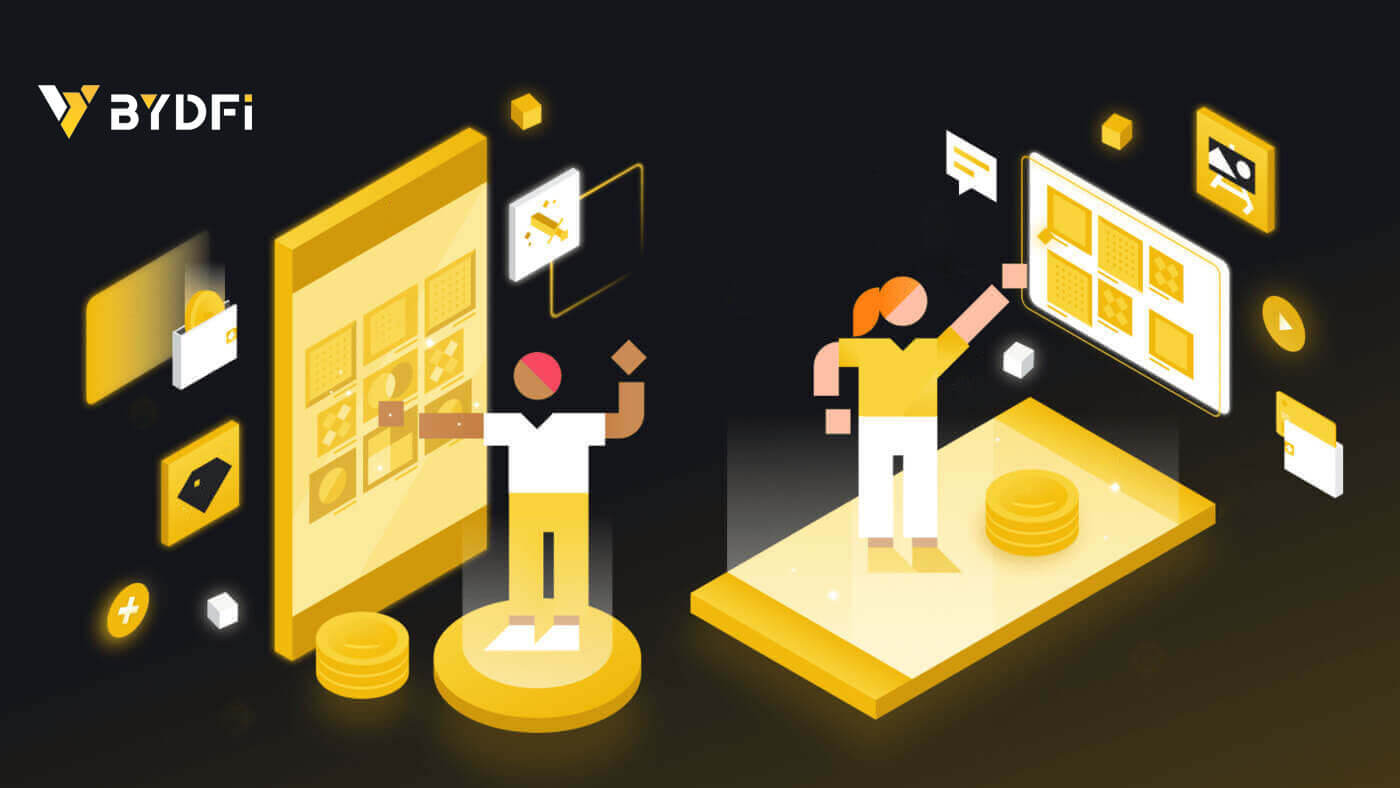
Cómo registrarse en BYDFi
Registre una cuenta en BYDFi con número de teléfono o correo electrónico
1. Vaya a BYDFi y haga clic en [ Comenzar ] en la esquina superior derecha. 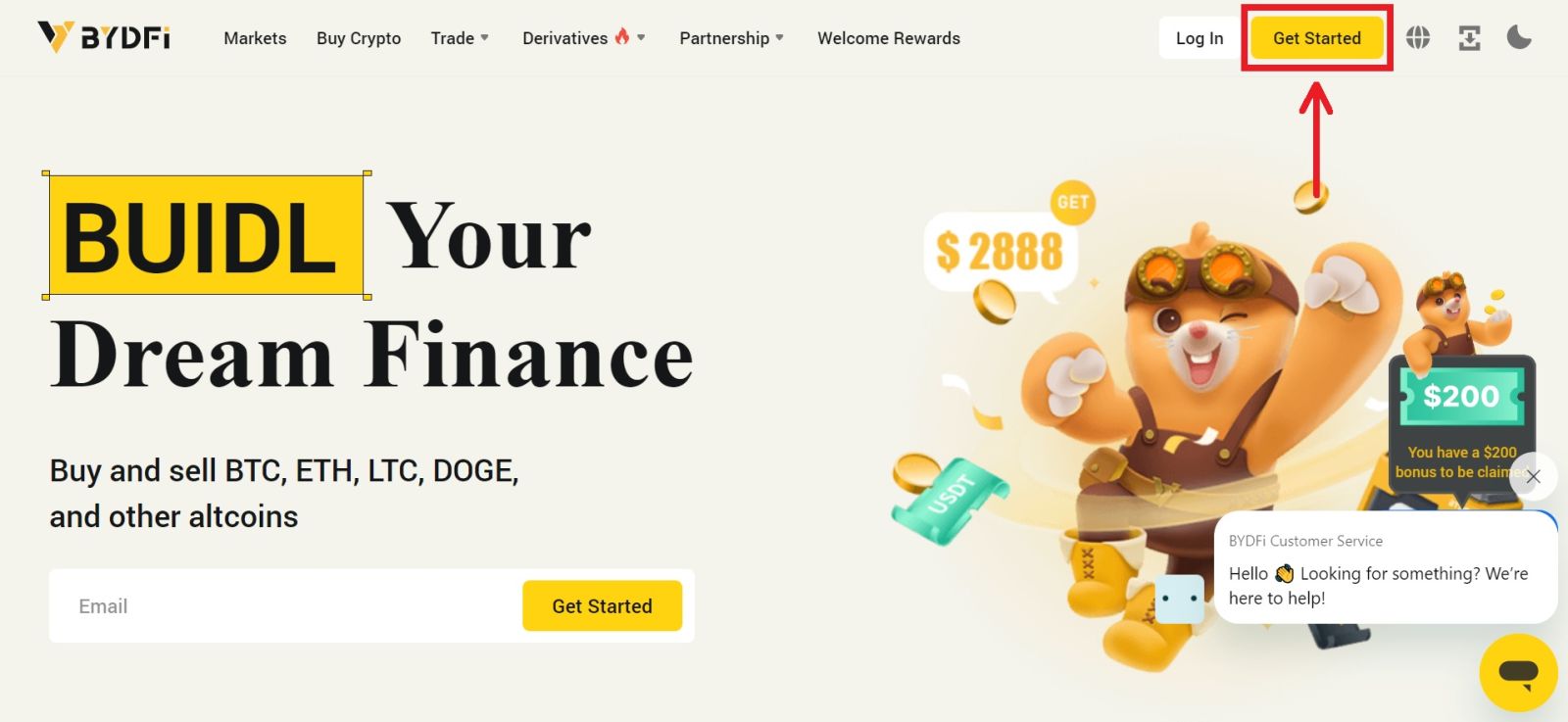
2. Seleccione [Correo electrónico] o [Móvil] e ingrese su dirección de correo electrónico/número de teléfono. Luego haga clic en [Obtener código] para recibir el código de verificación. 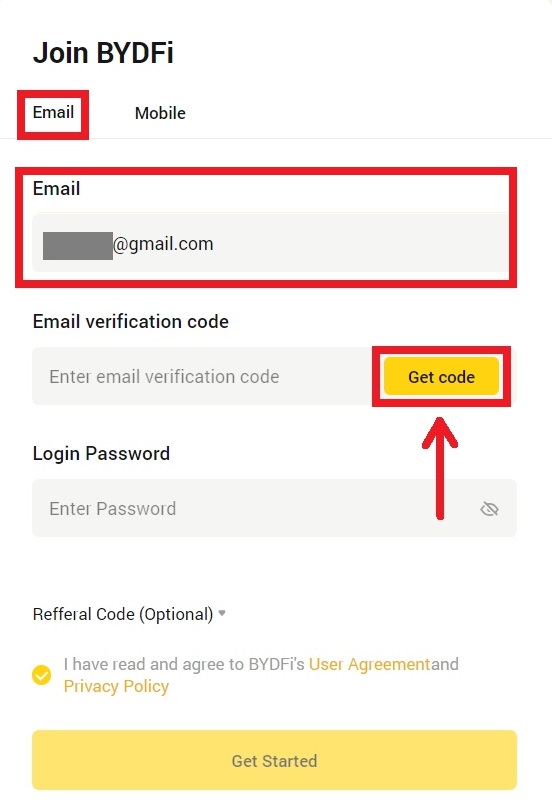
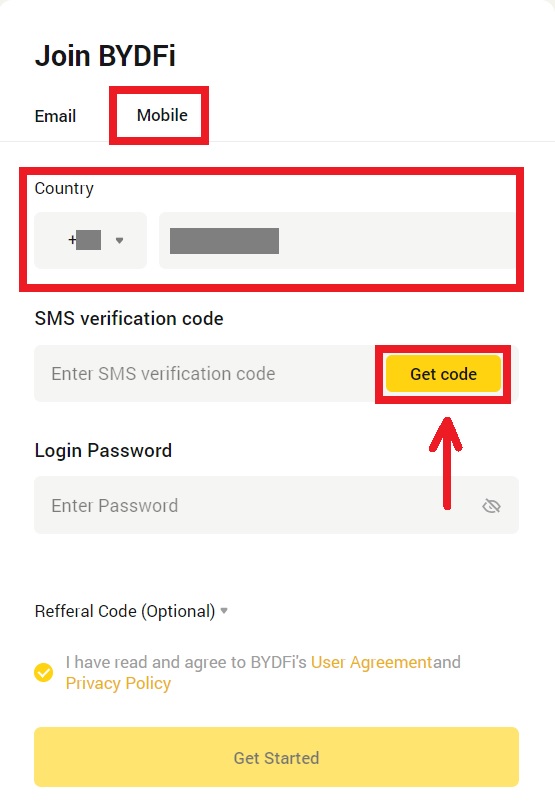
3. Pon el código y la contraseña en los espacios. Acepte los términos y la política. Luego haga clic en [Comenzar].
Nota: Contraseña que consta de 6 a 16 letras, números y símbolos. No pueden ser sólo números o letras. 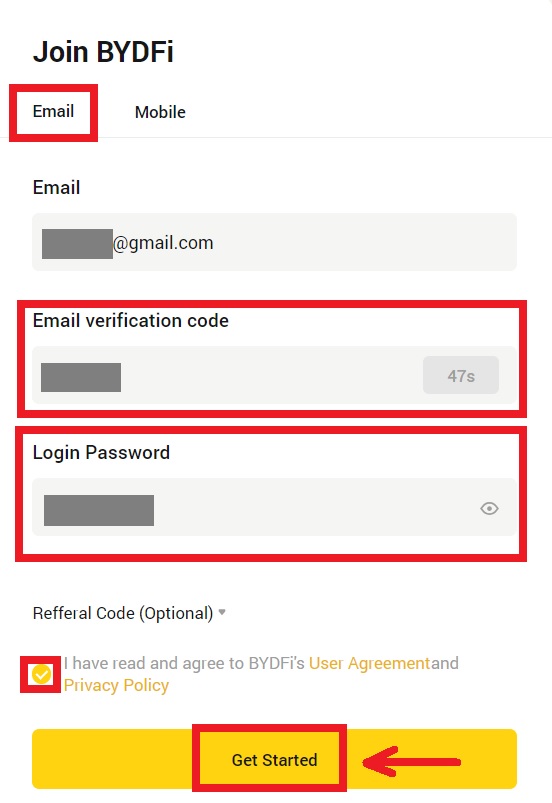
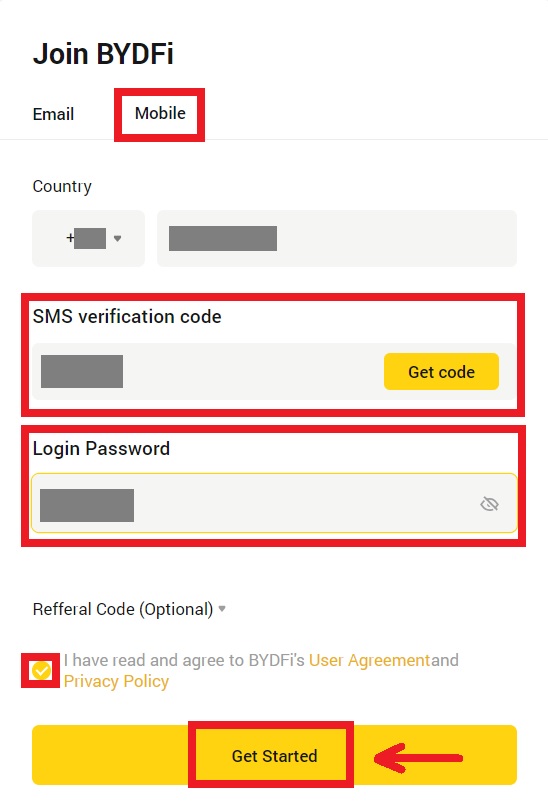
4. Felicitaciones, se ha registrado exitosamente en BYDFi. 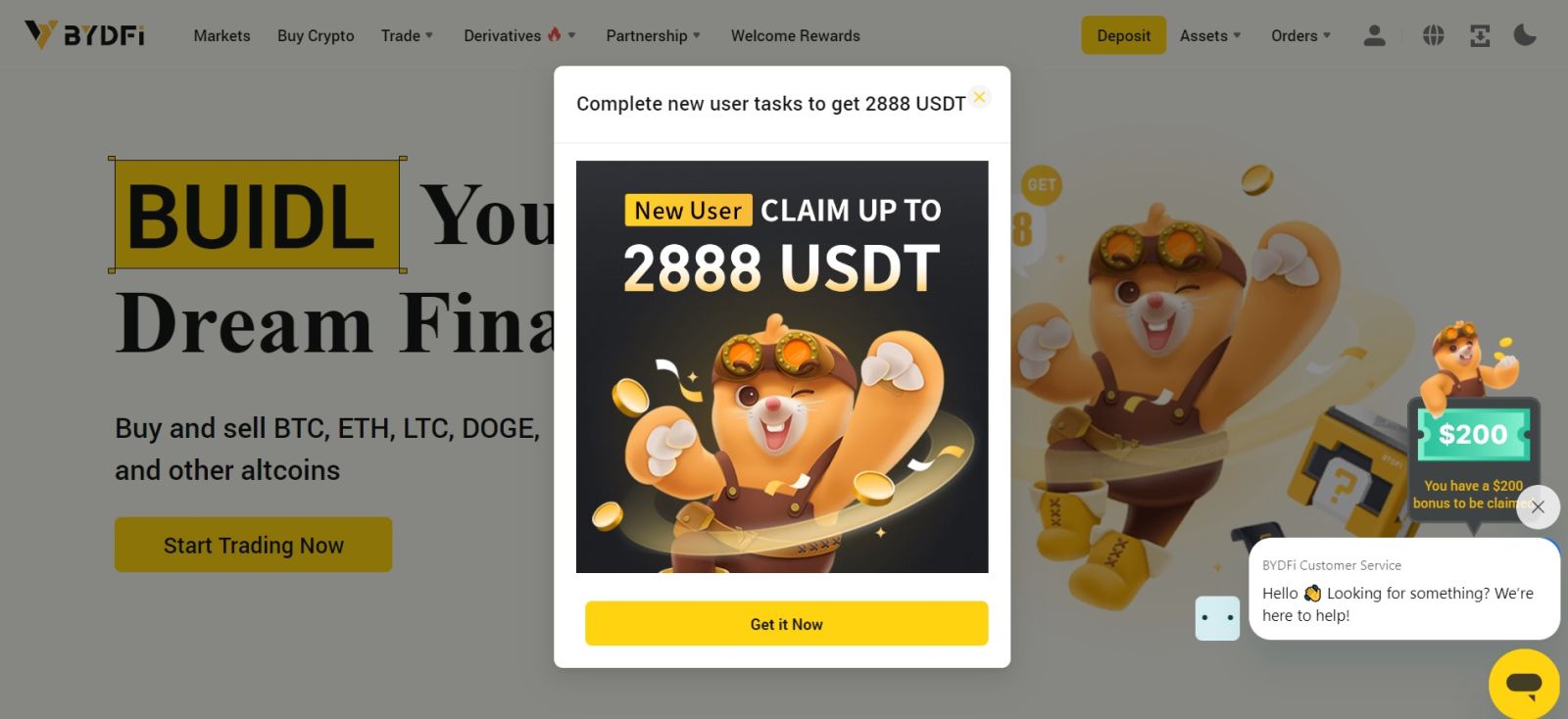
Registre una cuenta en BYDFi con Apple
Además, puede registrarse mediante el inicio de sesión único con su cuenta de Apple. Si desea hacerlo, siga estos pasos:
1. Visite BYDFi y haga clic en [ Comenzar ]. 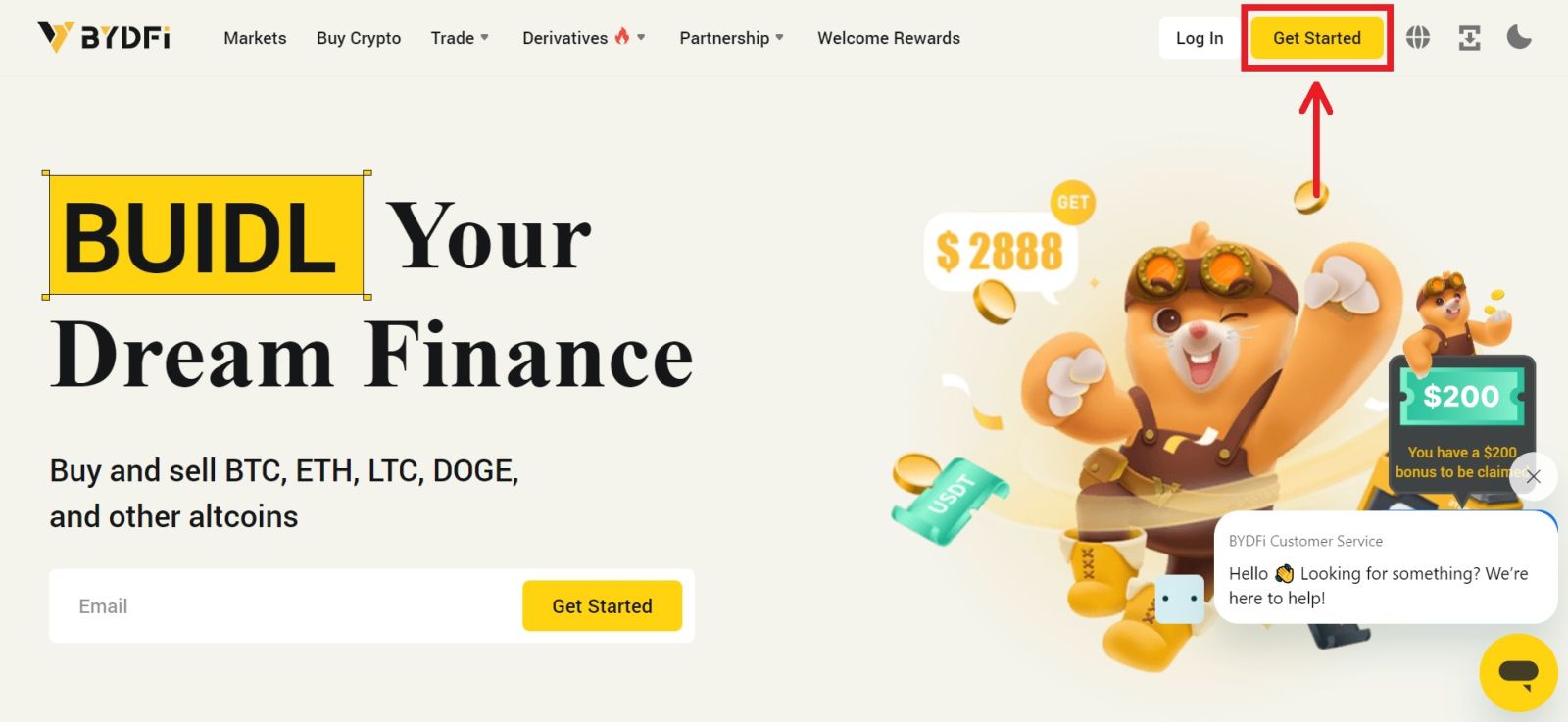 2. Seleccione [Continuar con Apple], aparecerá una ventana emergente y se le pedirá que inicie sesión en BYDFi usando su cuenta de Apple.
2. Seleccione [Continuar con Apple], aparecerá una ventana emergente y se le pedirá que inicie sesión en BYDFi usando su cuenta de Apple. 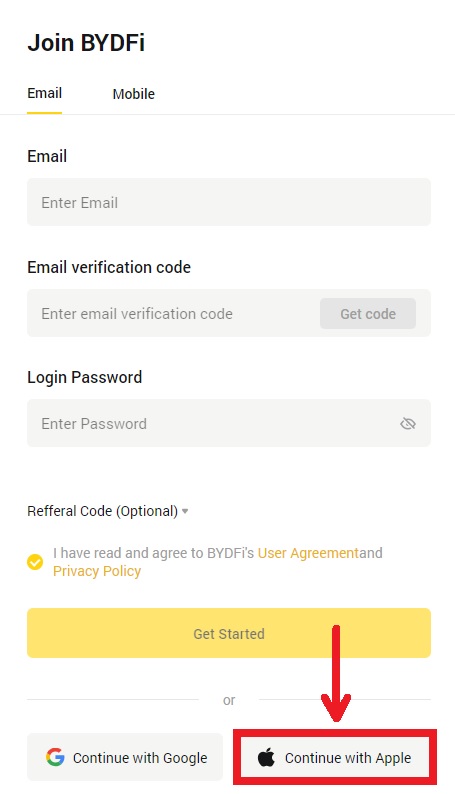
3. Ingrese su ID de Apple y contraseña. Luego haga clic en el icono de la flecha. 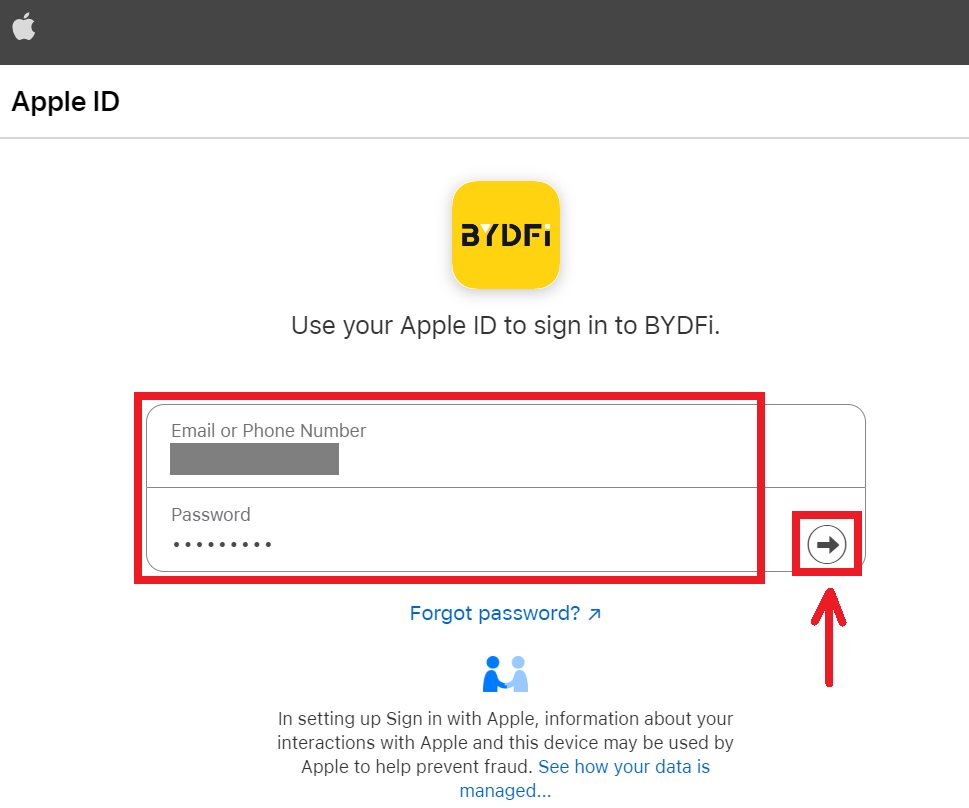 4. Complete el proceso de autenticación.
4. Complete el proceso de autenticación. 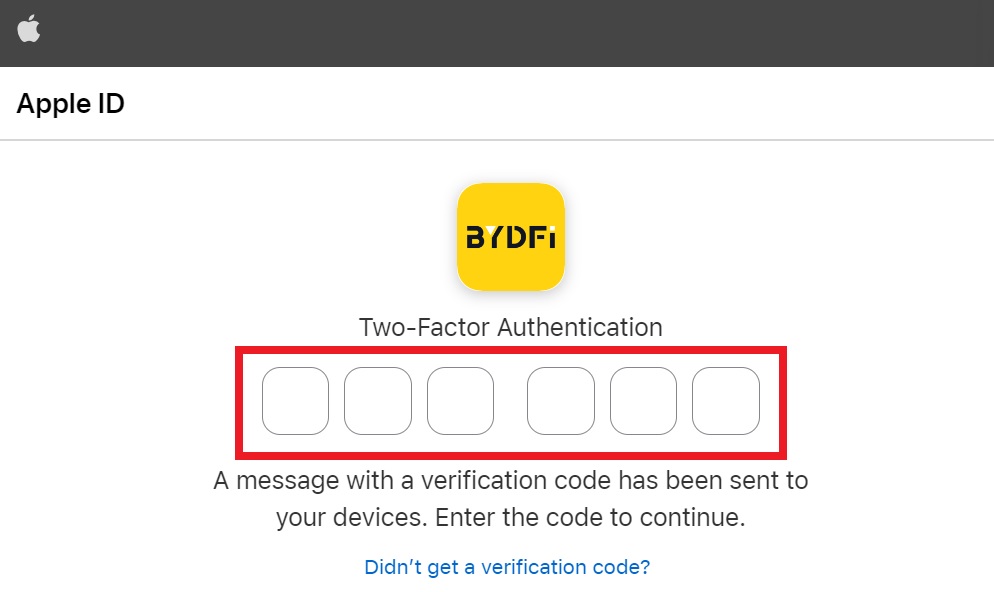
5. Elija [Ocultar mi correo electrónico] y luego haga clic en [Continuar]. 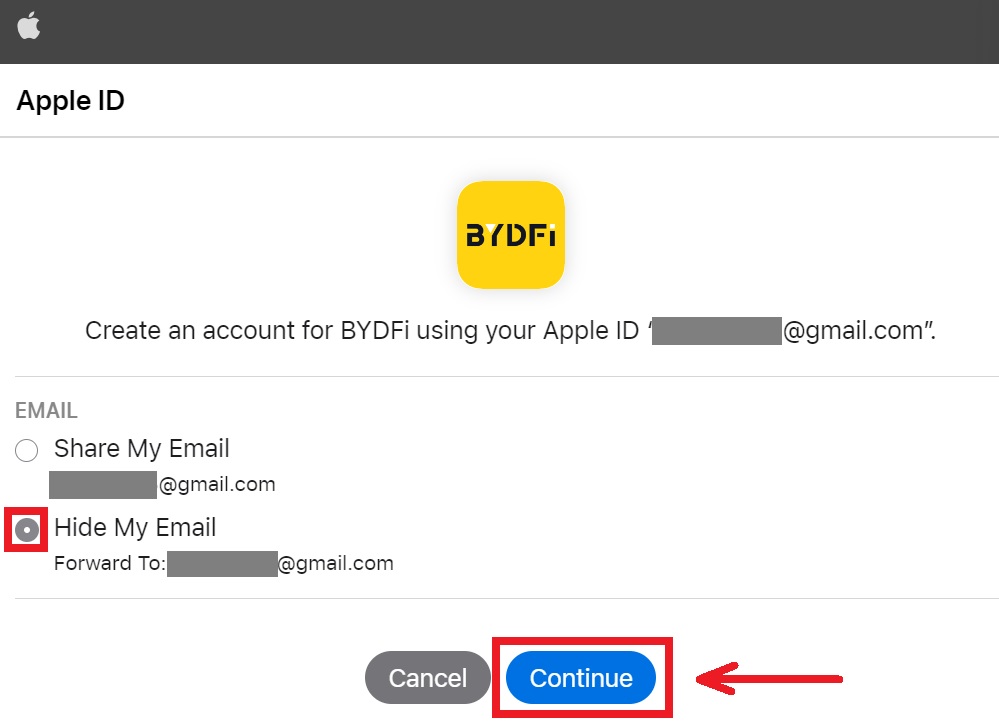
6. Se le remitirá nuevamente al sitio web de BYDFi. Acepte los términos y la política y luego haga clic en [Comenzar]. 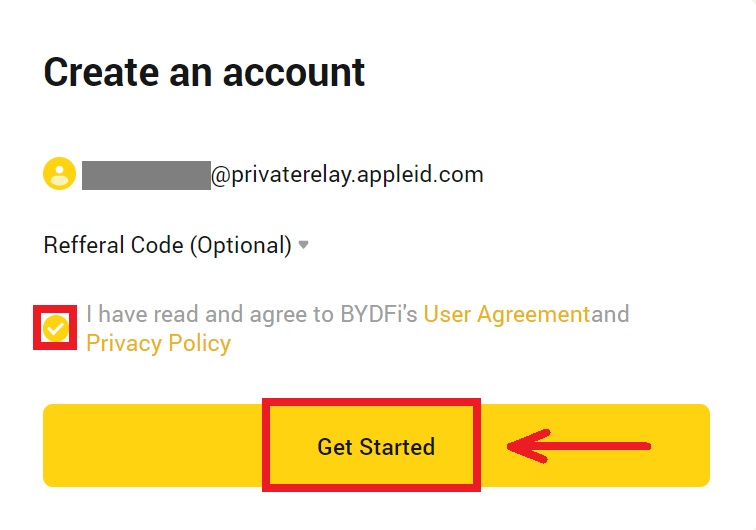
7. Después de eso, serás redirigido automáticamente a la plataforma BYDFi. 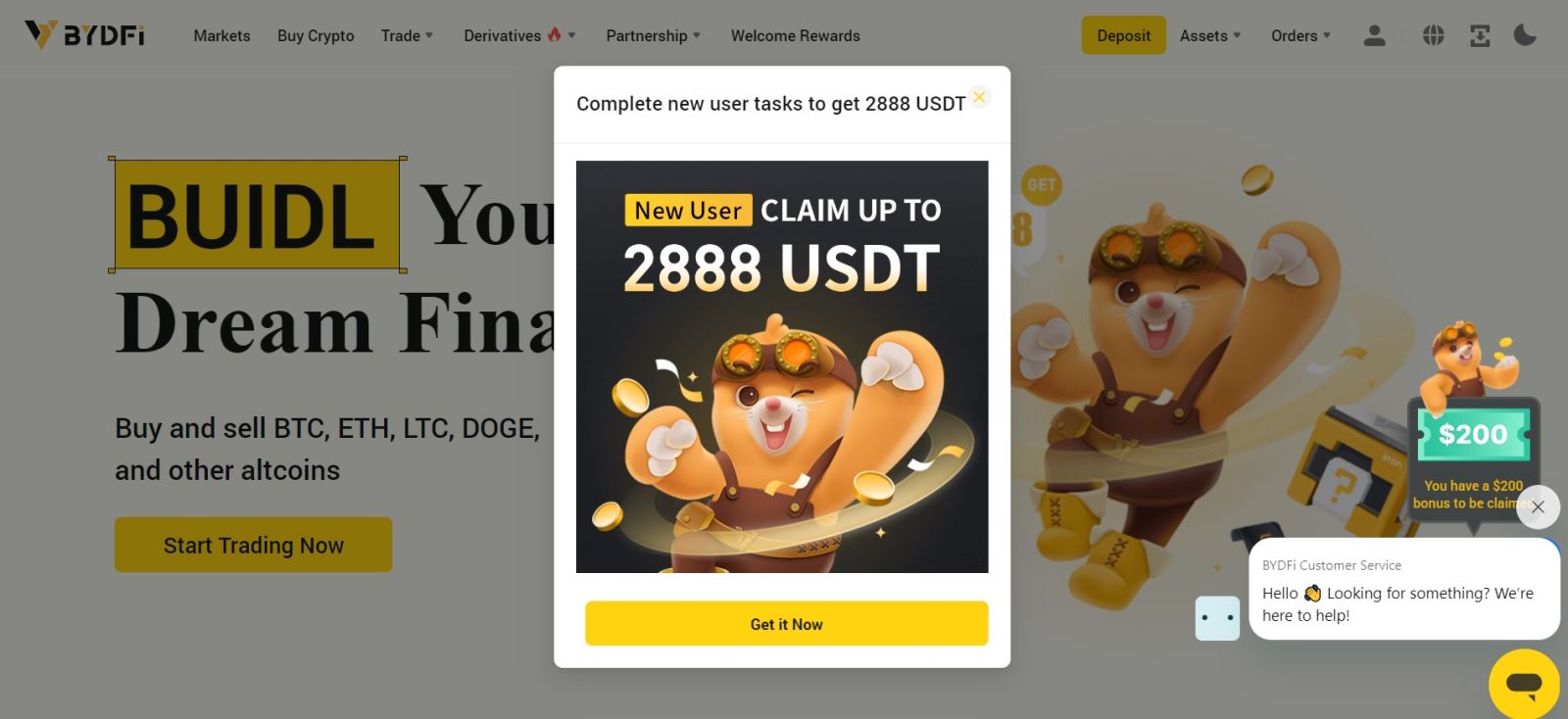
Registre una cuenta en BYDFi con Google
Además, tiene la opción de registrar su cuenta a través de Gmail y puede hacerlo en unos sencillos pasos:
1. Diríjase a BYDFi y haga clic en [ Comenzar ]. 
2. Haga clic en [Continuar con Google]. 
3. Se abrirá una ventana de inicio de sesión, donde deberá ingresar su correo electrónico o teléfono. Luego haga clic en [Siguiente]. 
4. Luego ingrese la contraseña de su cuenta de Gmail y haga clic en [Siguiente]. Confirme que está iniciando sesión. 

5. Se le remitirá nuevamente al sitio web de BYDFi. Acepte los términos y la política y luego haga clic en [Comenzar]. 
6. Después de eso, serás redirigido automáticamente a la plataforma BYDFi. 
Registre una cuenta en la aplicación BYDFi
Más del 70% de los comerciantes operan en los mercados desde sus teléfonos. Únase a ellos para reaccionar ante cada movimiento del mercado a medida que ocurre.
1. Instale la aplicación BYDFi en Google Play o App Store . 
2. Haga clic en [Registrarse/Iniciar sesión]. 
3. Seleccione un método de registro, puede elegir entre Correo electrónico, Móvil, Cuenta de Google o ID de Apple. 
Regístrese con su cuenta de correo electrónico/móvil:
4. Ingrese su correo electrónico/móvil y contraseña. Acepte los términos y políticas, luego haga clic en [Registrarse]. 

5. Ingrese el código que se envió a su correo electrónico/móvil, luego haga clic en [Registrarse]. 
 6. ¡Felicitaciones! Ha creado con éxito una cuenta BYDFi.
6. ¡Felicitaciones! Ha creado con éxito una cuenta BYDFi. 
Regístrese con su cuenta de Google:
4. Seleccione [Google] - [Continuar]. 

5. Se le pedirá que inicie sesión en BYDFi con su cuenta de Google. Complete su correo electrónico/teléfono y contraseña, luego haga clic en [Siguiente]. 
 6. Haga clic en [Continuar].
6. Haga clic en [Continuar].  7. Se le remitirá nuevamente a BYDFi, haga clic en [Registrarse] y podrá acceder a su cuenta.
7. Se le remitirá nuevamente a BYDFi, haga clic en [Registrarse] y podrá acceder a su cuenta. 

Regístrese con su cuenta de Apple:
4. Seleccione [Apple]. Se le pedirá que inicie sesión en BYDFi con su cuenta de Apple. Toque [Continuar]. 

5. Se le remitirá nuevamente a BYDFi, haga clic en [Registrarse] y podrá acceder a su cuenta. 

Preguntas frecuentes (FAQ)
¿Qué debo hacer si no puedo recibir el código de verificación por SMS?
Si no puede recibir el código de verificación, BYDFi recomienda que pruebe los siguientes métodos:
1. En primer lugar, asegúrese de haber ingresado correctamente su número de teléfono móvil y código de país.
2. Si la señal no es buena, le sugerimos que se traslade a una ubicación con buena señal para obtener el código de verificación. También puede activar y desactivar el modo avión y luego volver a activar la red.
3. Confirme si el espacio de almacenamiento del teléfono móvil es suficiente. Si el espacio de almacenamiento está lleno, es posible que no se reciba el código de verificación. BYDFi recomienda borrar periódicamente el contenido del SMS.
4. Asegúrese de que el número de teléfono móvil no esté atrasado ni deshabilitado.
5. Reinicie su teléfono.
¿Cómo cambiar su dirección de correo electrónico/número de móvil?
Para la seguridad de su cuenta, asegúrese de haber completado KYC antes de cambiar su dirección de correo electrónico/número de teléfono móvil.
1. Si ha completado KYC, haga clic en su avatar - [Cuenta y seguridad]. 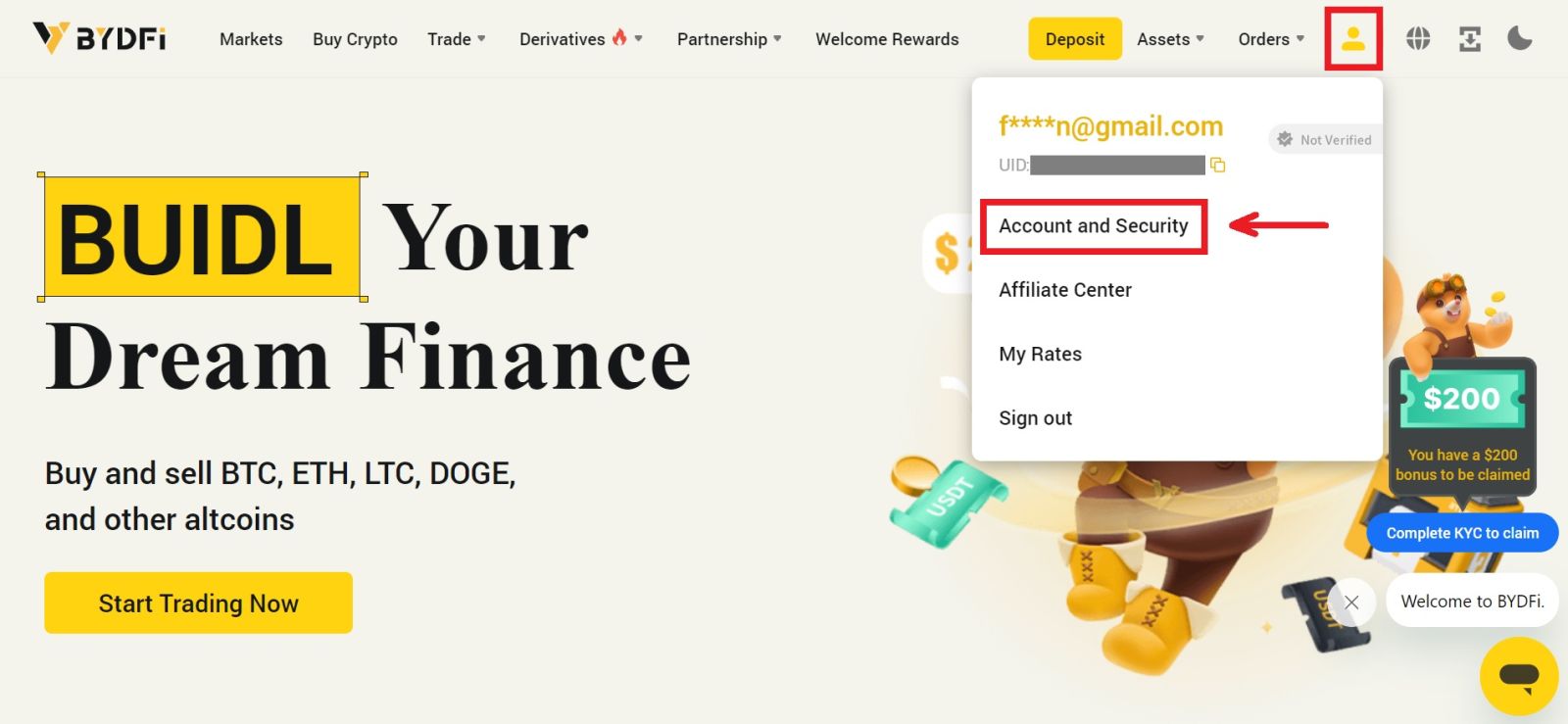 2. Para los usuarios que ya tienen un número de teléfono móvil vinculado, una contraseña de fondo o un autenticador de Google, haga clic en el botón cambiar. Si no ha vinculado ninguna de las configuraciones anteriores, por la seguridad de su cuenta, hágalo primero.
2. Para los usuarios que ya tienen un número de teléfono móvil vinculado, una contraseña de fondo o un autenticador de Google, haga clic en el botón cambiar. Si no ha vinculado ninguna de las configuraciones anteriores, por la seguridad de su cuenta, hágalo primero.
Haga clic en [Centro de seguridad] - [Contraseña del fondo]. Complete la información requerida y haga clic en [Confirmar]. 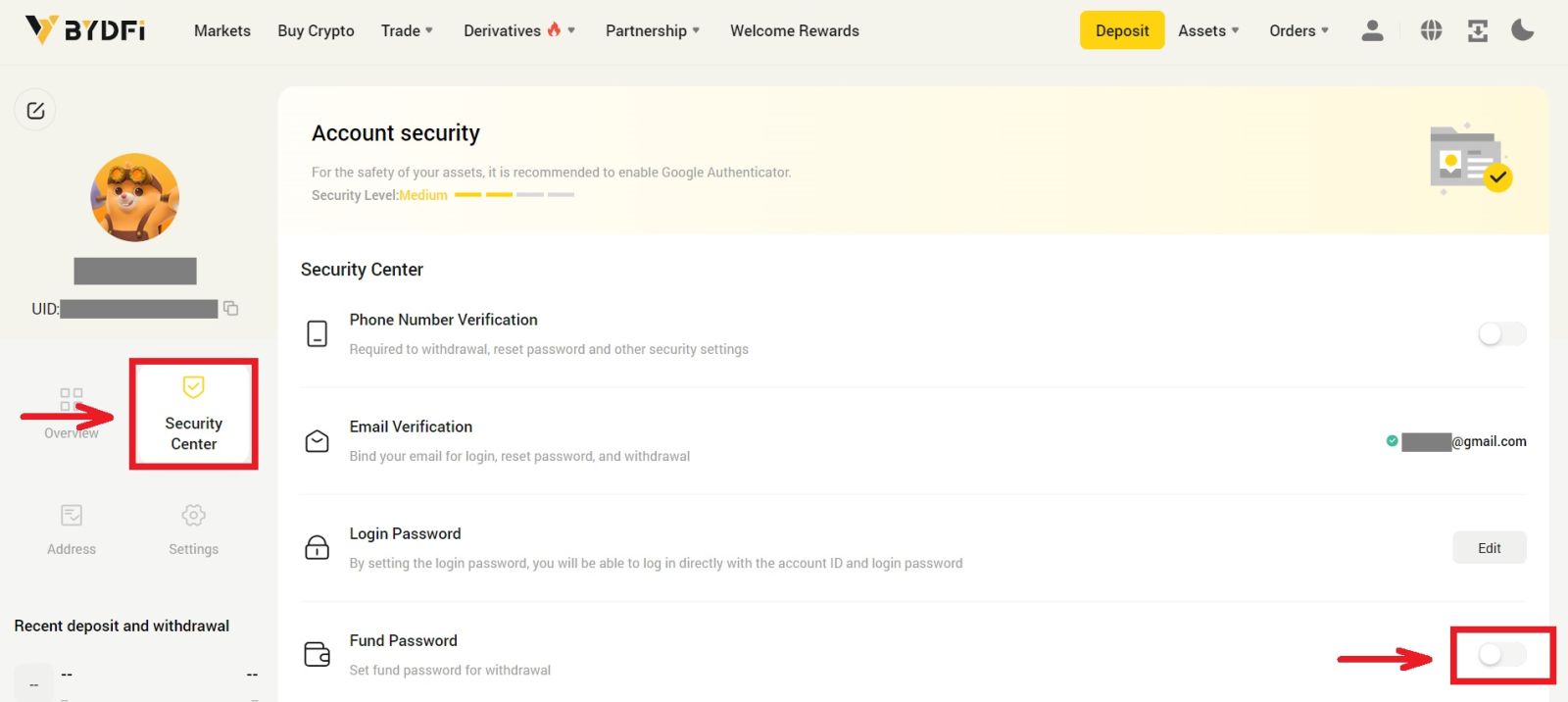
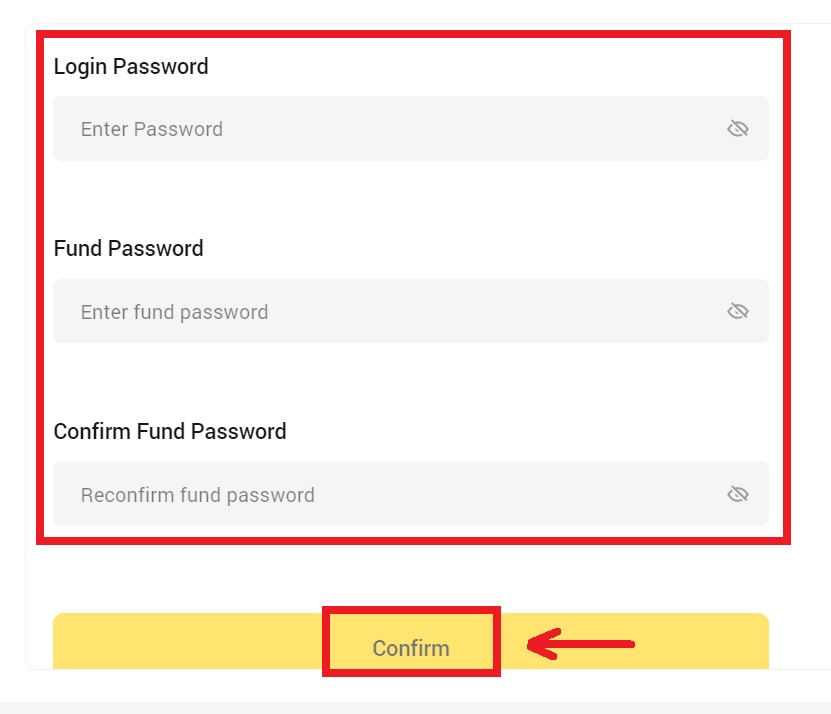
3. Lea las instrucciones en la página y haga clic en [El código no está disponible] → [El correo electrónico/el número de teléfono móvil no está disponible, solicite el reinicio] - [Confirmar reinicio]. 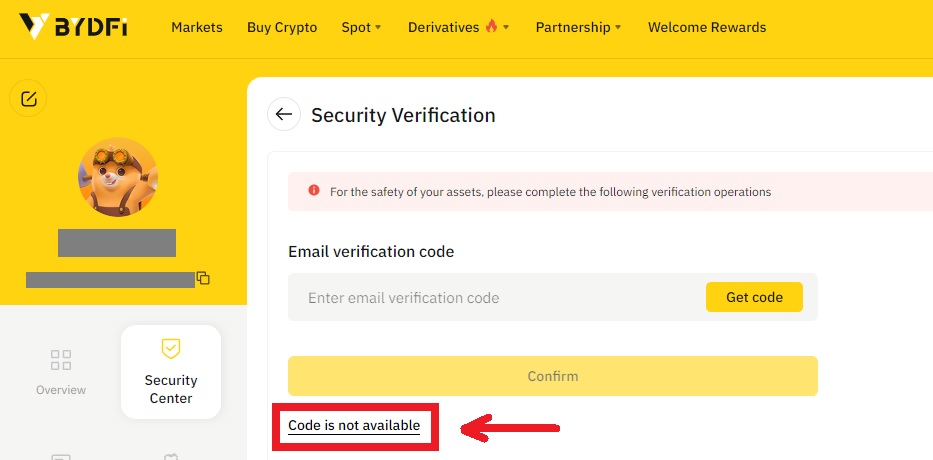
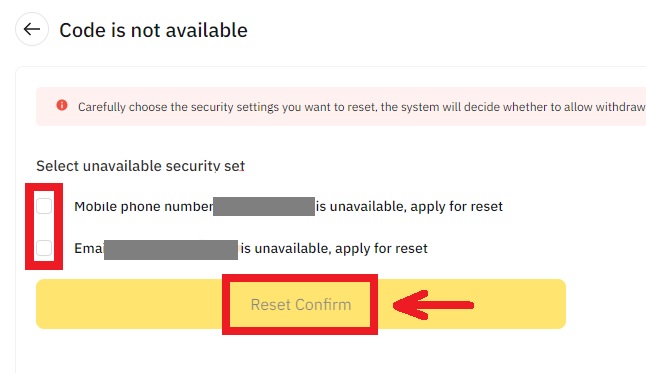
4. Ingrese el código de verificación según las instrucciones y vincule una nueva dirección de correo electrónico/número de teléfono móvil a su cuenta.
Nota: Para la seguridad de su cuenta, se le prohibirá realizar retiros durante 24 horas después de cambiar su dirección de correo electrónico/número de teléfono móvil.
Cómo iniciar sesión en una cuenta en BYDFi
Inicie sesión en su cuenta BYDFi
1. Vaya al sitio web de BYDFi y haga clic en [ Iniciar sesión ]. 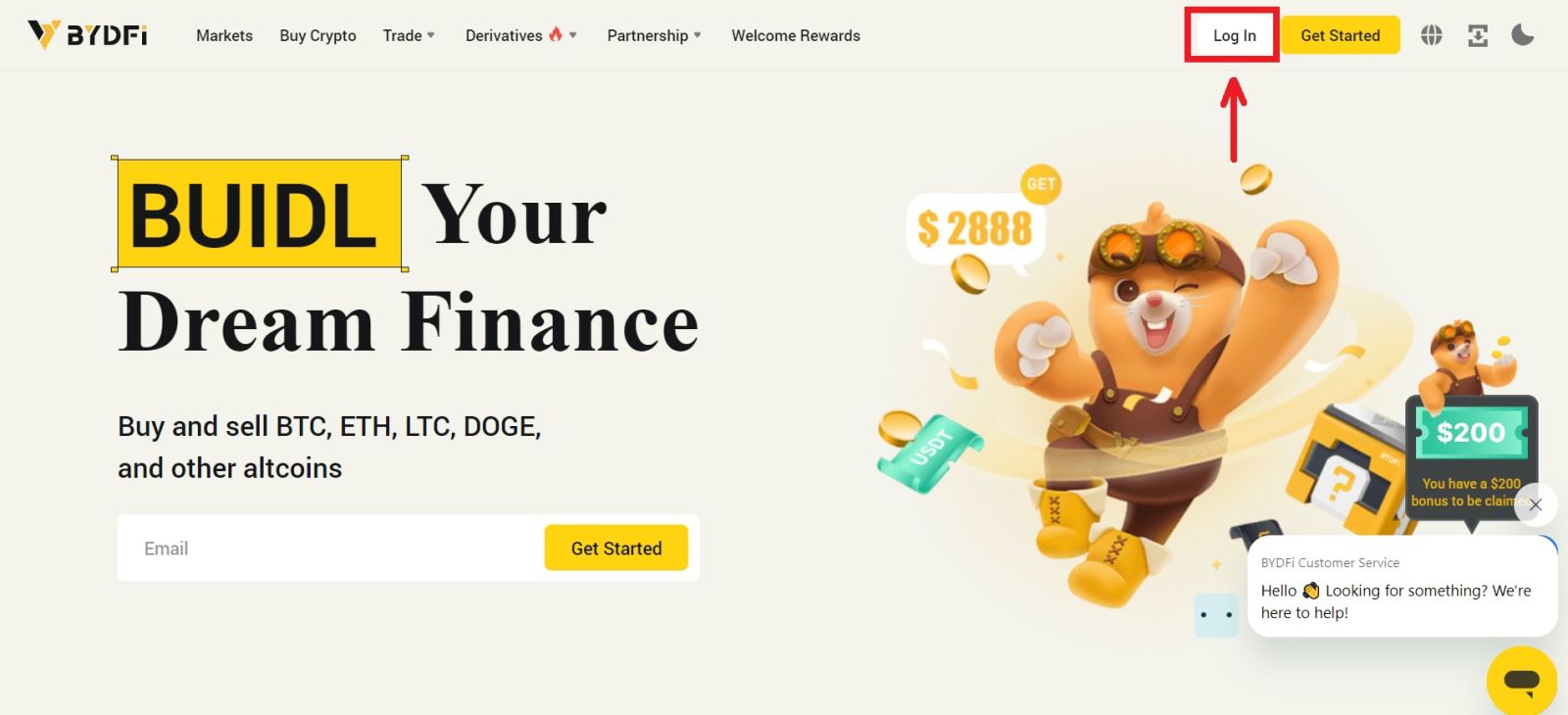
Puede iniciar sesión utilizando su correo electrónico, teléfono móvil, cuenta de Google, cuenta de Apple o código QR. 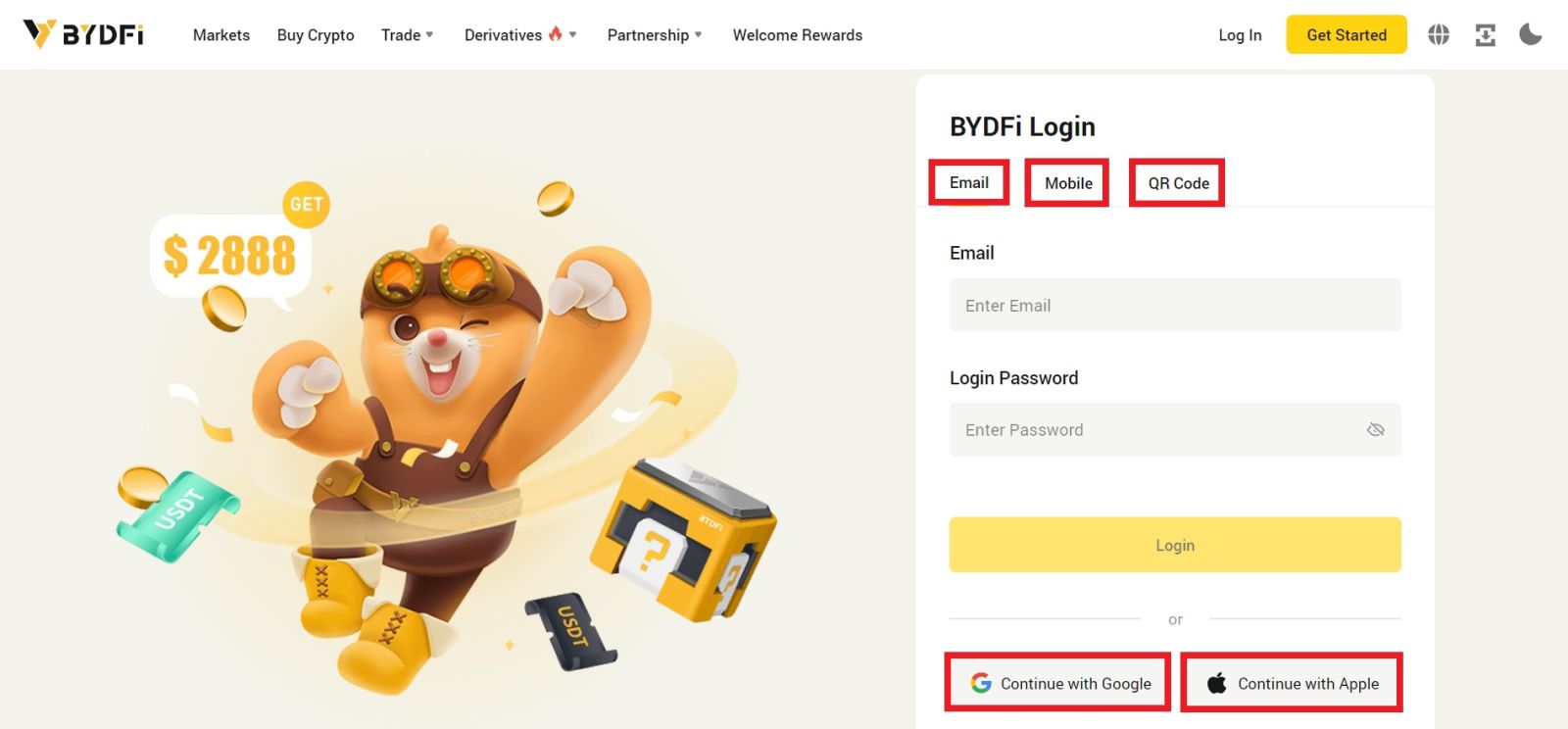
2. Ingrese su correo electrónico/móvil y contraseña. Luego haga clic en [Iniciar sesión]. 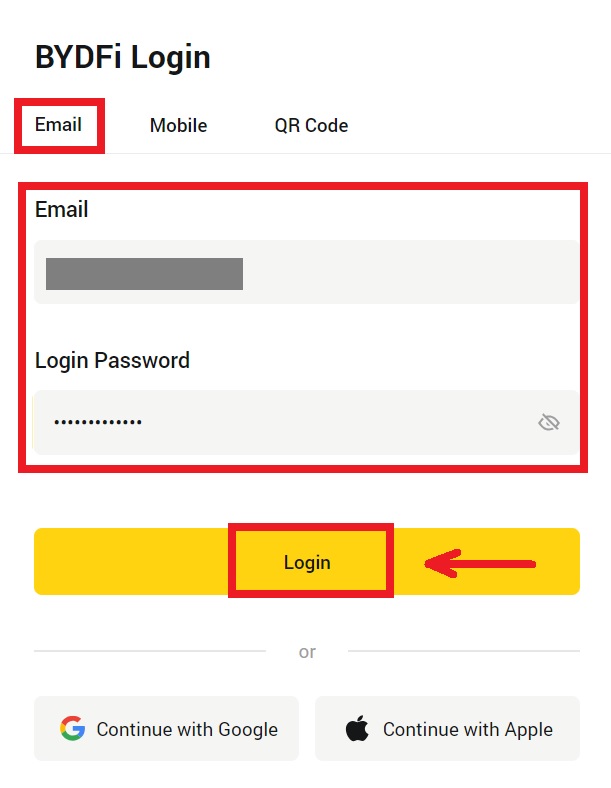
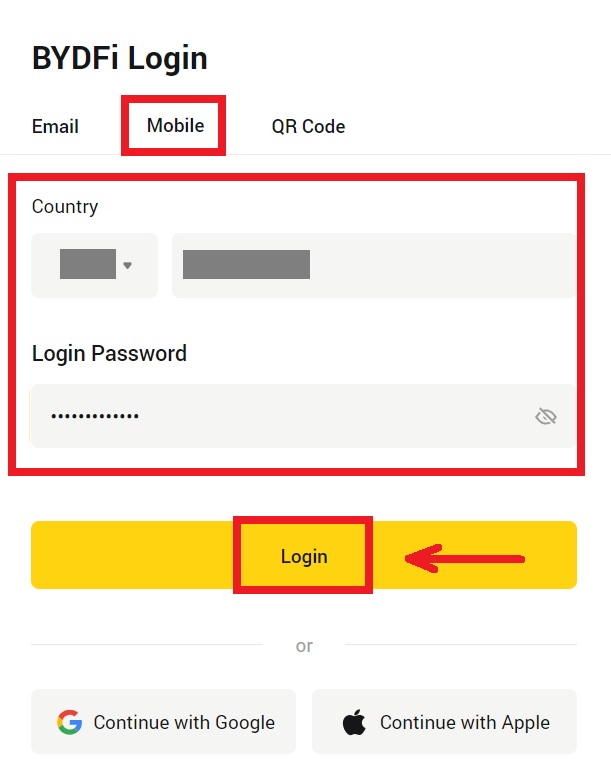
3. Si inicias sesión con tu código QR, abre tu aplicación BYDFi y escanea el código. 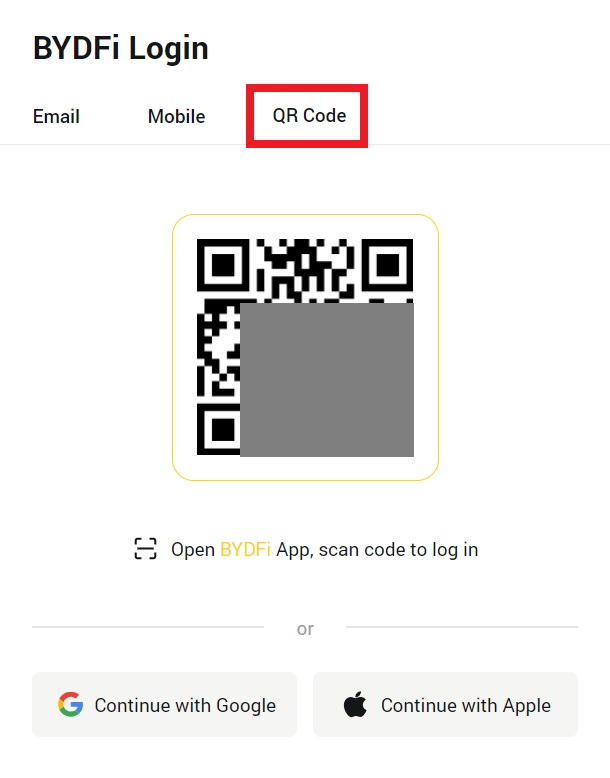
4. Después de eso, podrá utilizar con éxito su cuenta BYDFi para operar. 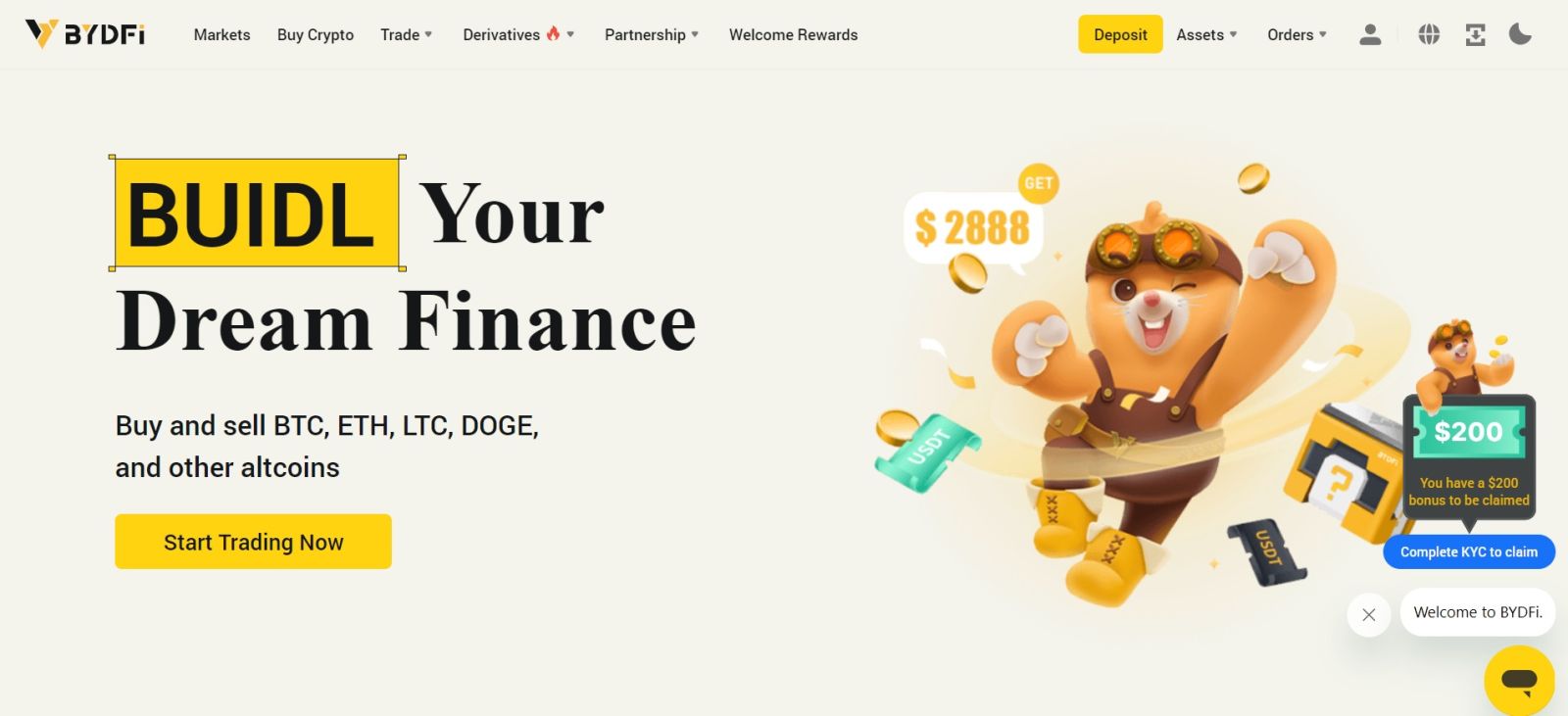
Inicie sesión en BYDFi con su cuenta de Google
1. Vaya al sitio web de BYDFi y haga clic en [ Iniciar sesión ]. 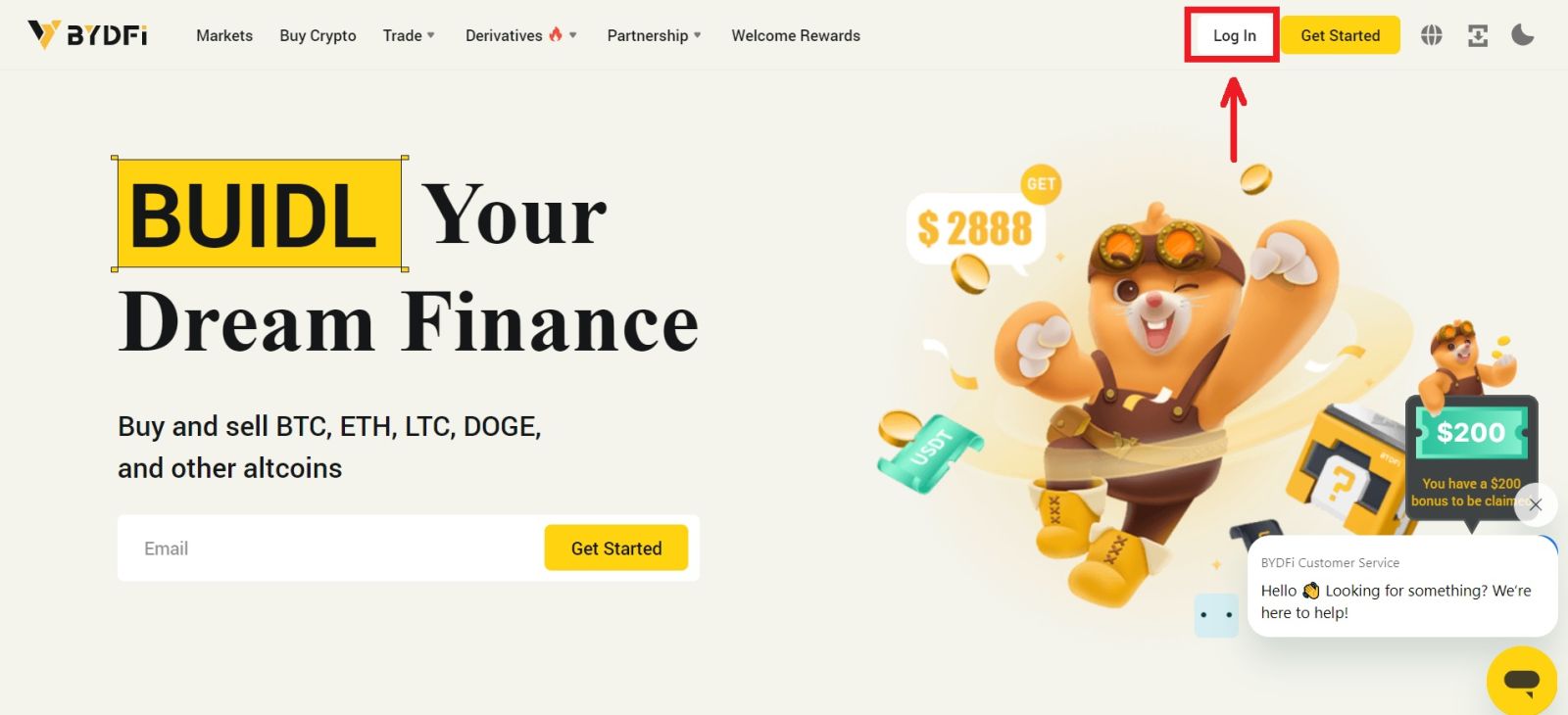 2. Seleccione [Continuar con Google].
2. Seleccione [Continuar con Google]. 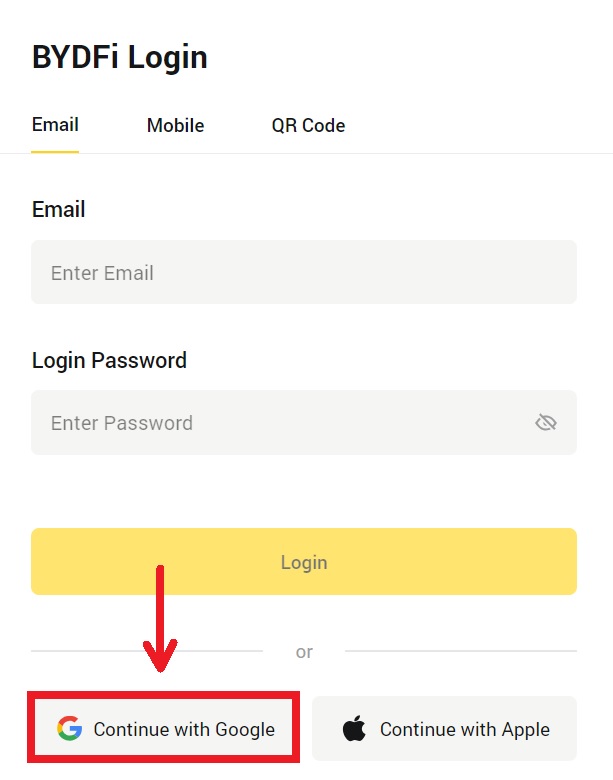
3. Aparecerá una ventana emergente y se le pedirá que inicie sesión en BYDFi con su cuenta de Google. Introduce tu correo electrónico/teléfono y contraseña. Luego haga clic en [Siguiente]. 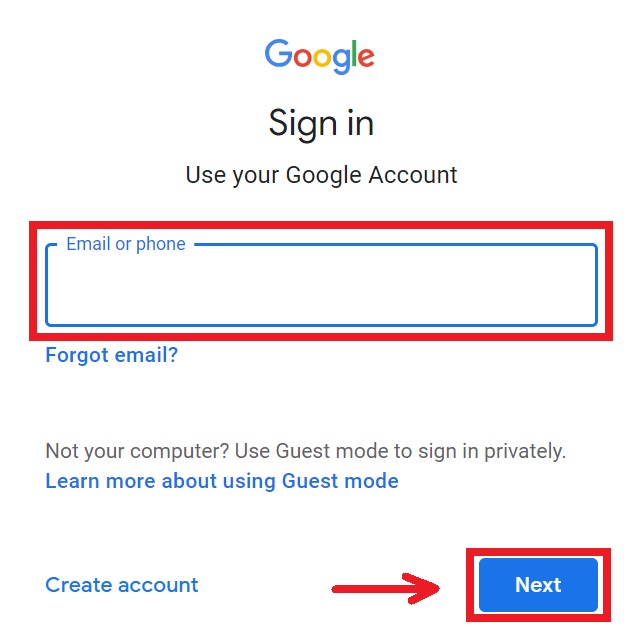
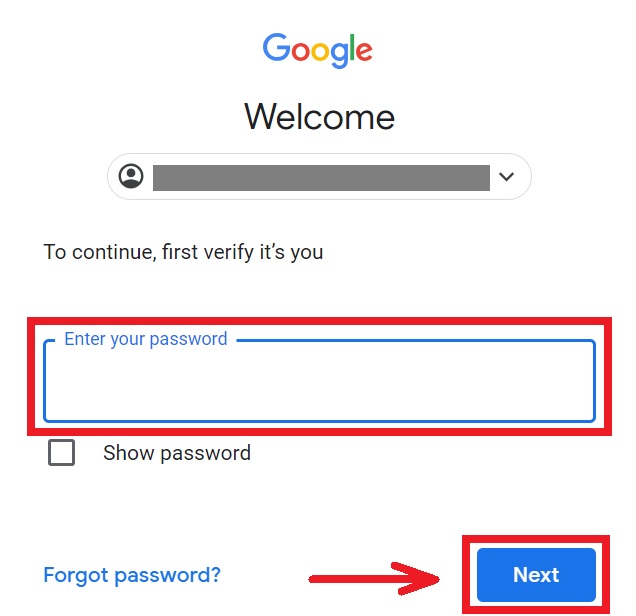
4. Ingrese su contraseña para vincular su cuenta BYDFi con Google. 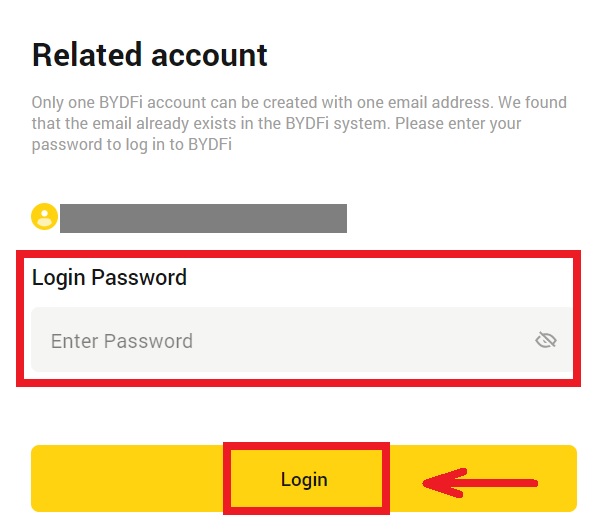
5. Después de iniciar sesión, será redirigido al sitio web de BYDFi. 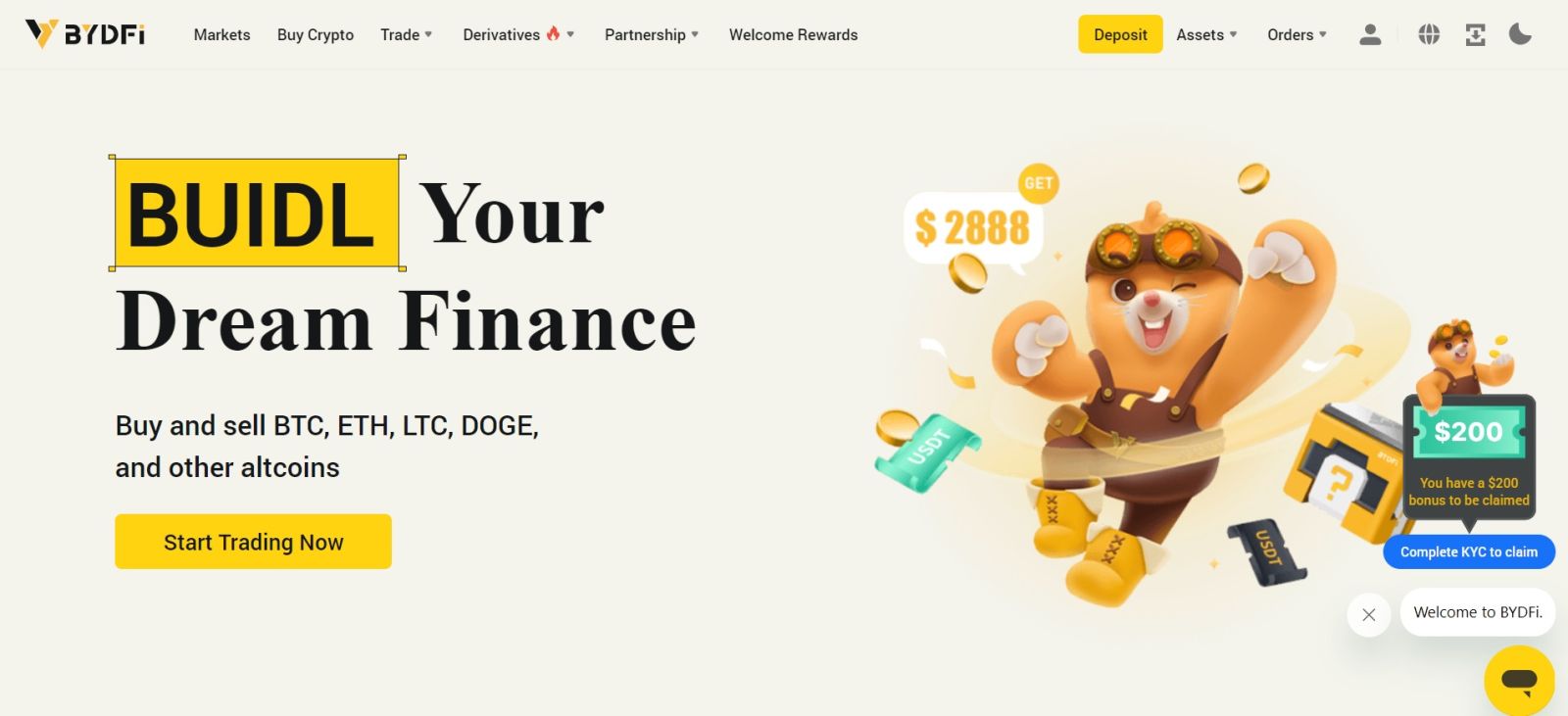
Inicie sesión en BYDFi con su cuenta Apple
1. Visite BYDFi y haga clic en [ Iniciar sesión ]. 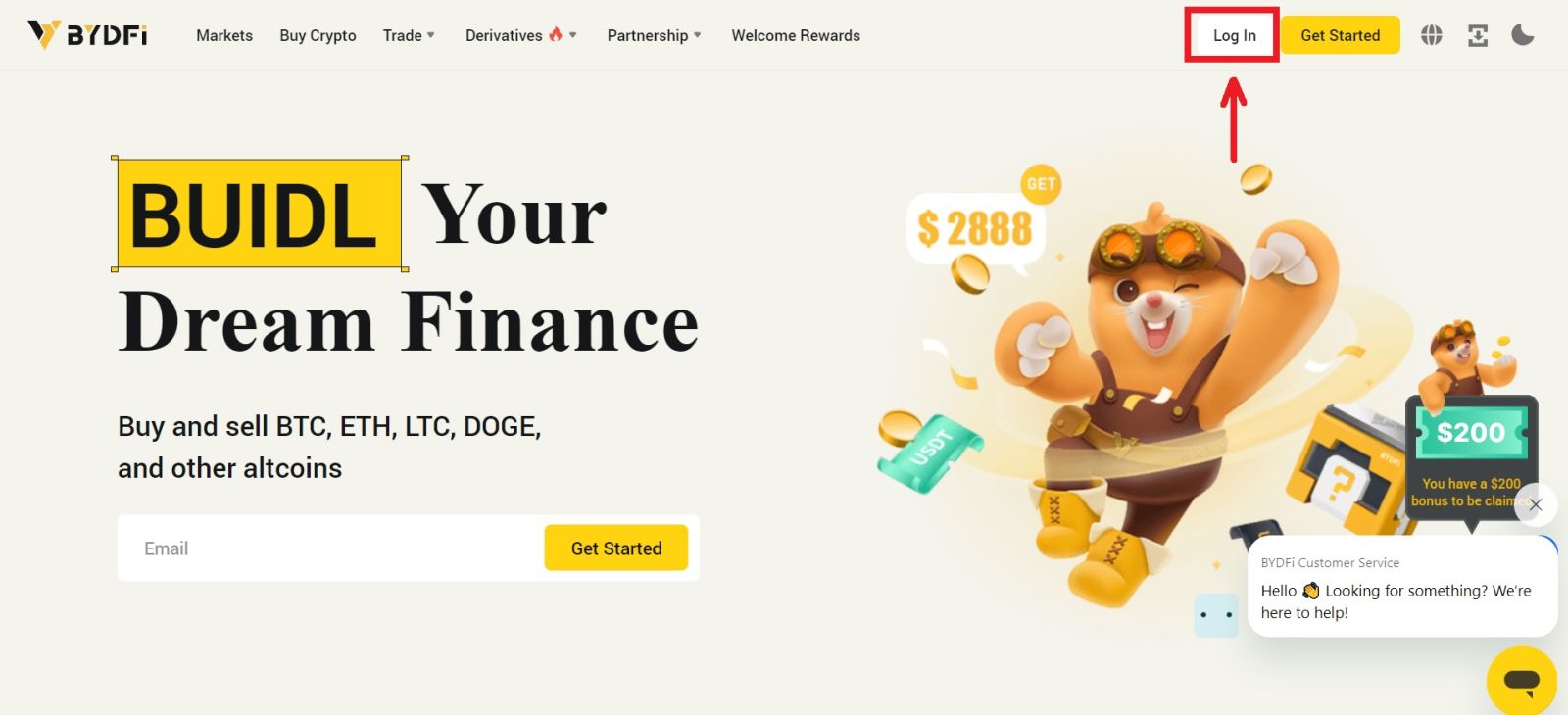 2. Haga clic en el botón [Continuar con Apple].
2. Haga clic en el botón [Continuar con Apple]. 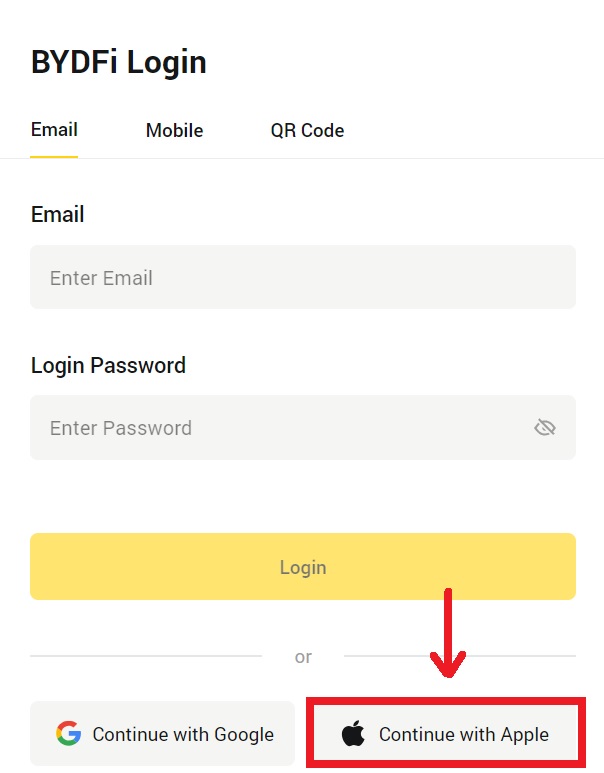
3. Ingrese su ID de Apple y contraseña para iniciar sesión en BYDFi. 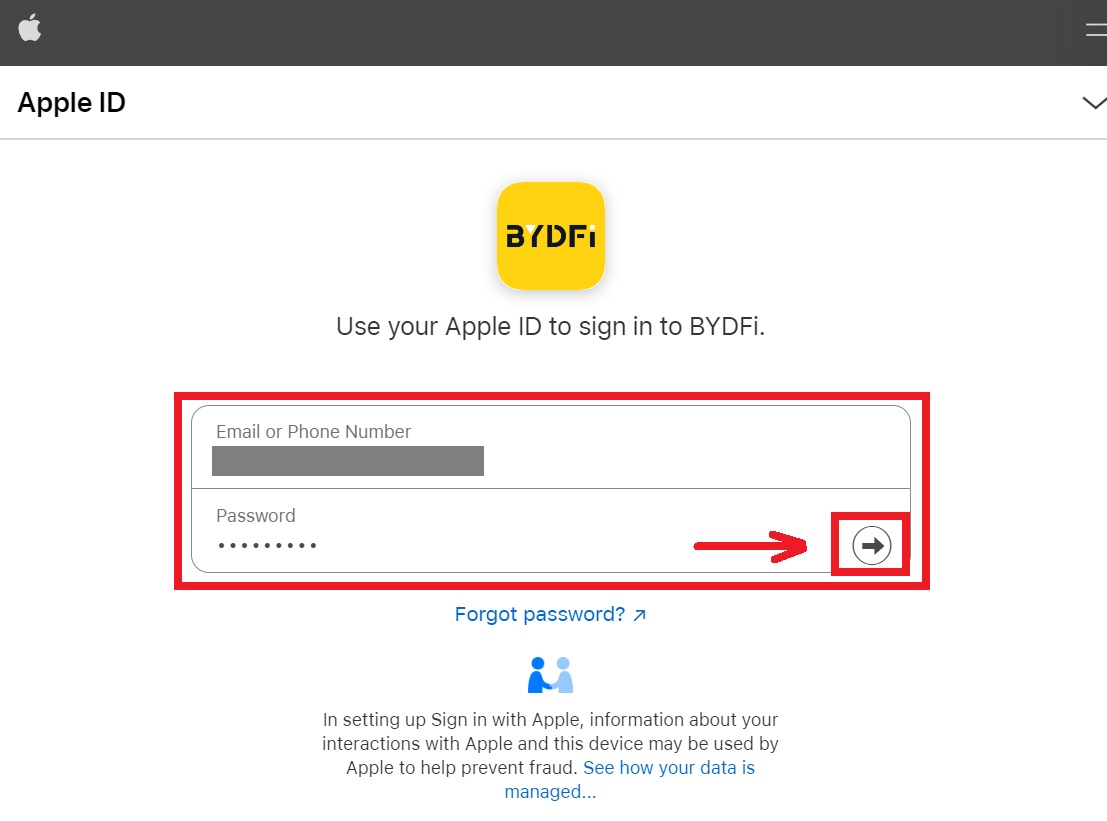 4. Haga clic en [Continuar].
4. Haga clic en [Continuar]. 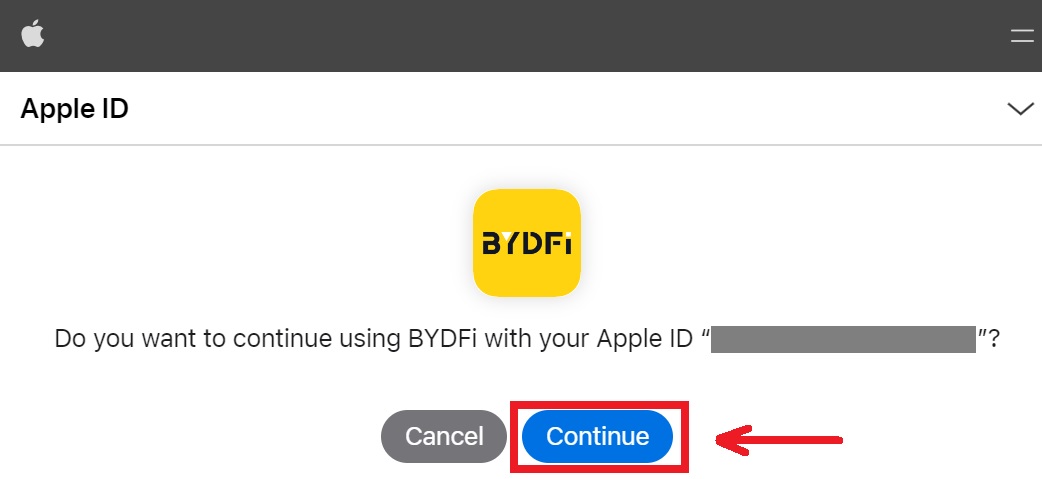 5. Ingrese su contraseña para vincular su cuenta BYDFi con Apple.
5. Ingrese su contraseña para vincular su cuenta BYDFi con Apple. 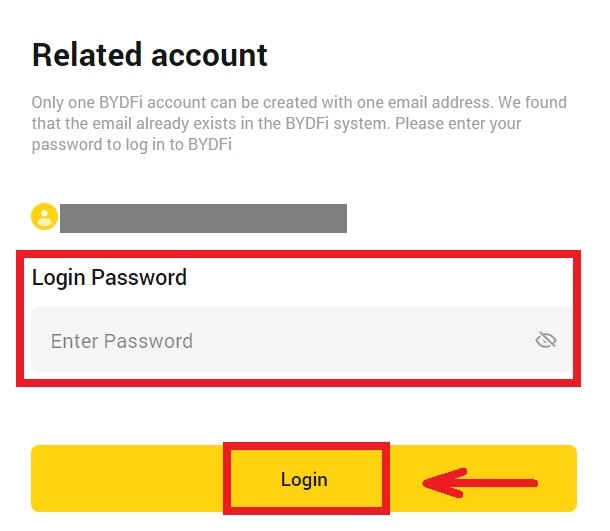
6. Después de iniciar sesión, será redirigido al sitio web de BYDFi. 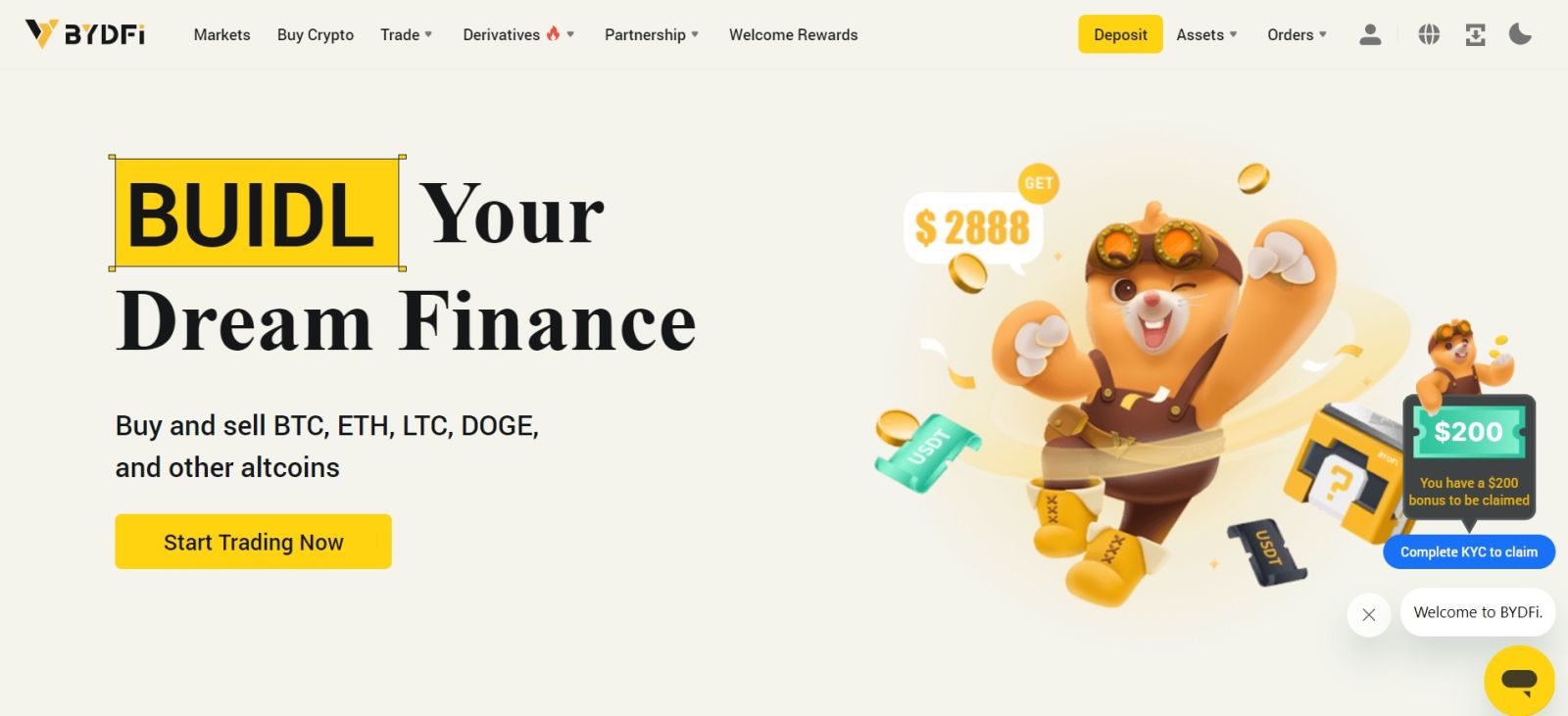
_
Inicie sesión en la aplicación BYDFi
Abra la aplicación BYDFi y haga clic en [ Registrarse/Iniciar sesión ]. 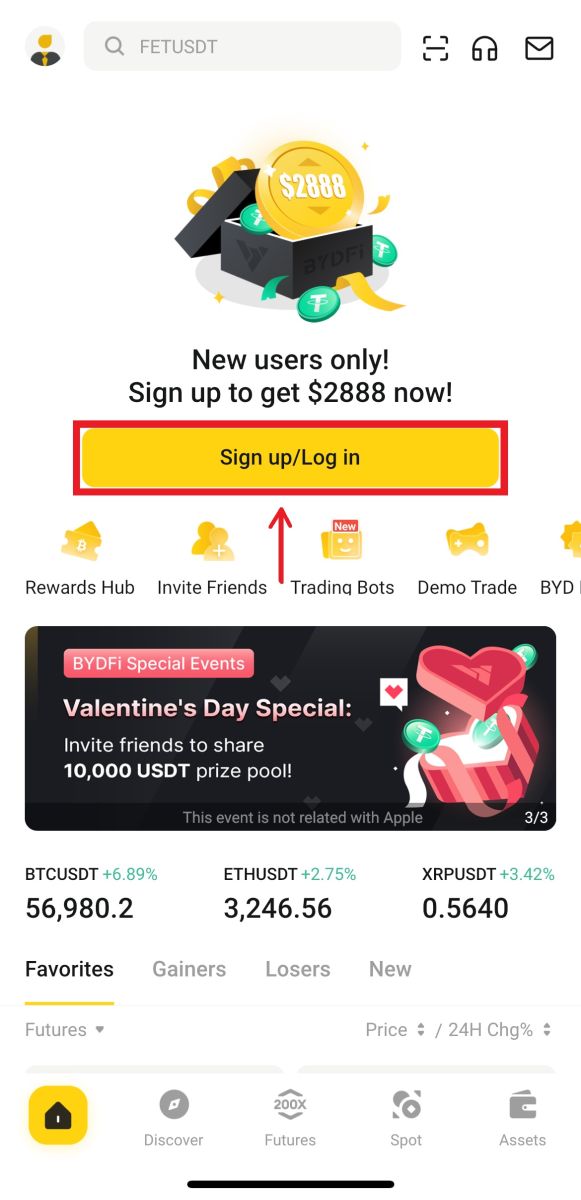
Inicie sesión mediante correo electrónico/móvil
1. Complete su información y haga clic en [Iniciar sesión] 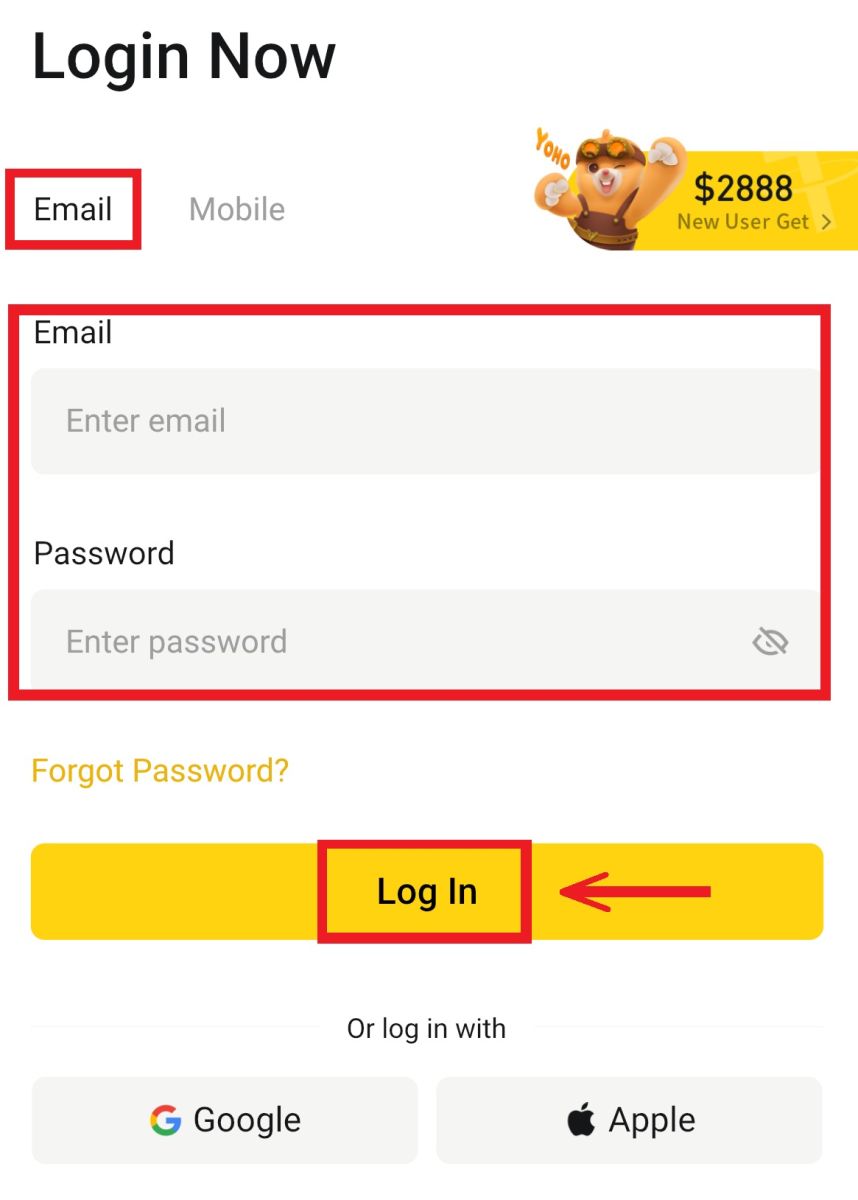
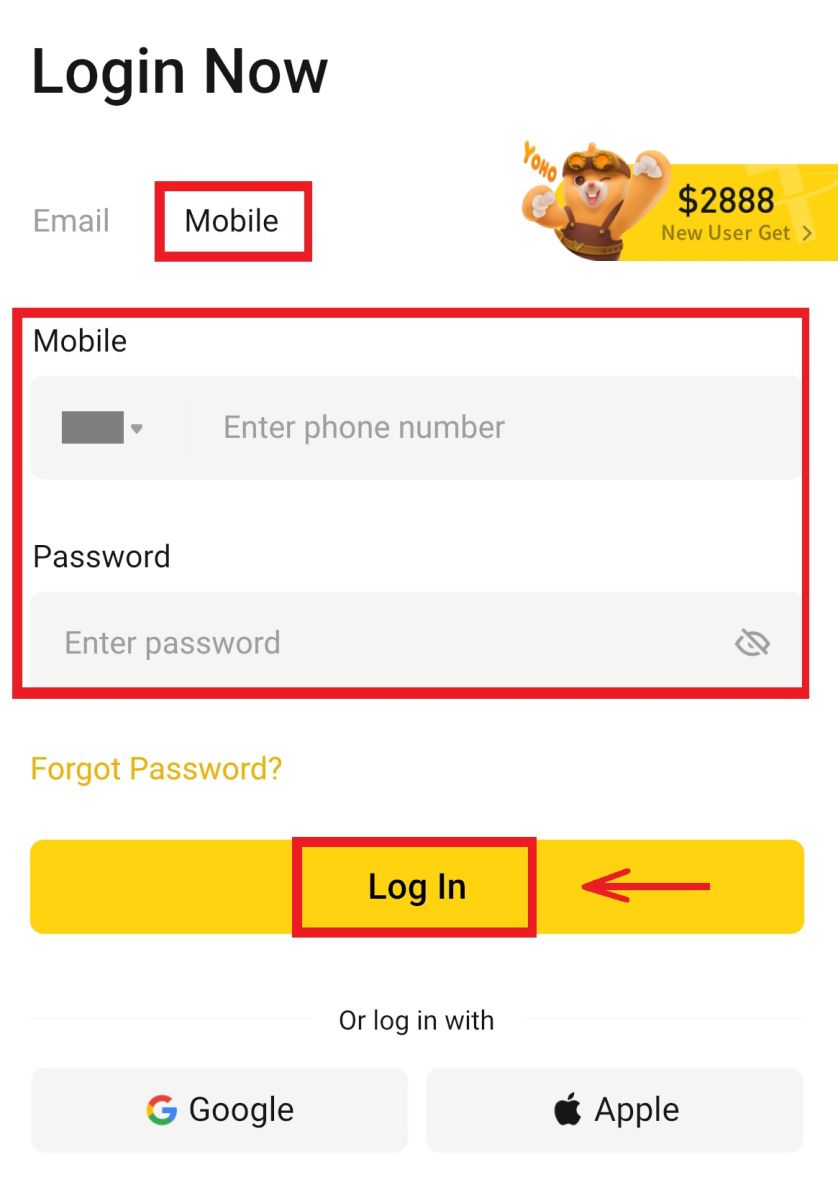
2. ¡Iniciará sesión y podrá comenzar a operar! 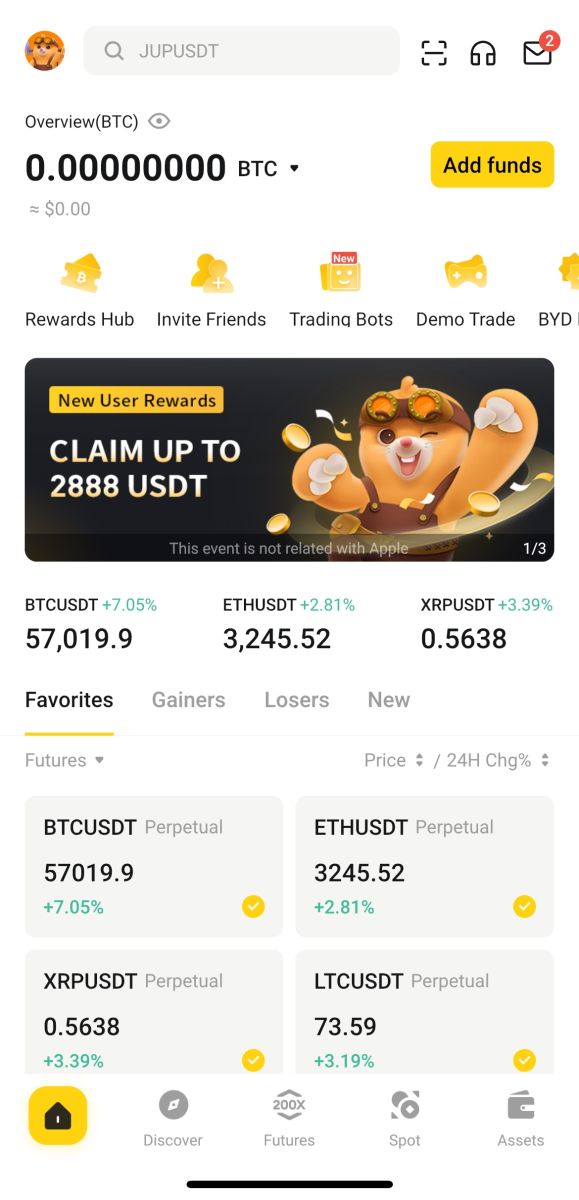
Iniciar sesión usando Google
1. Haga clic en [Google] - [Continuar]. 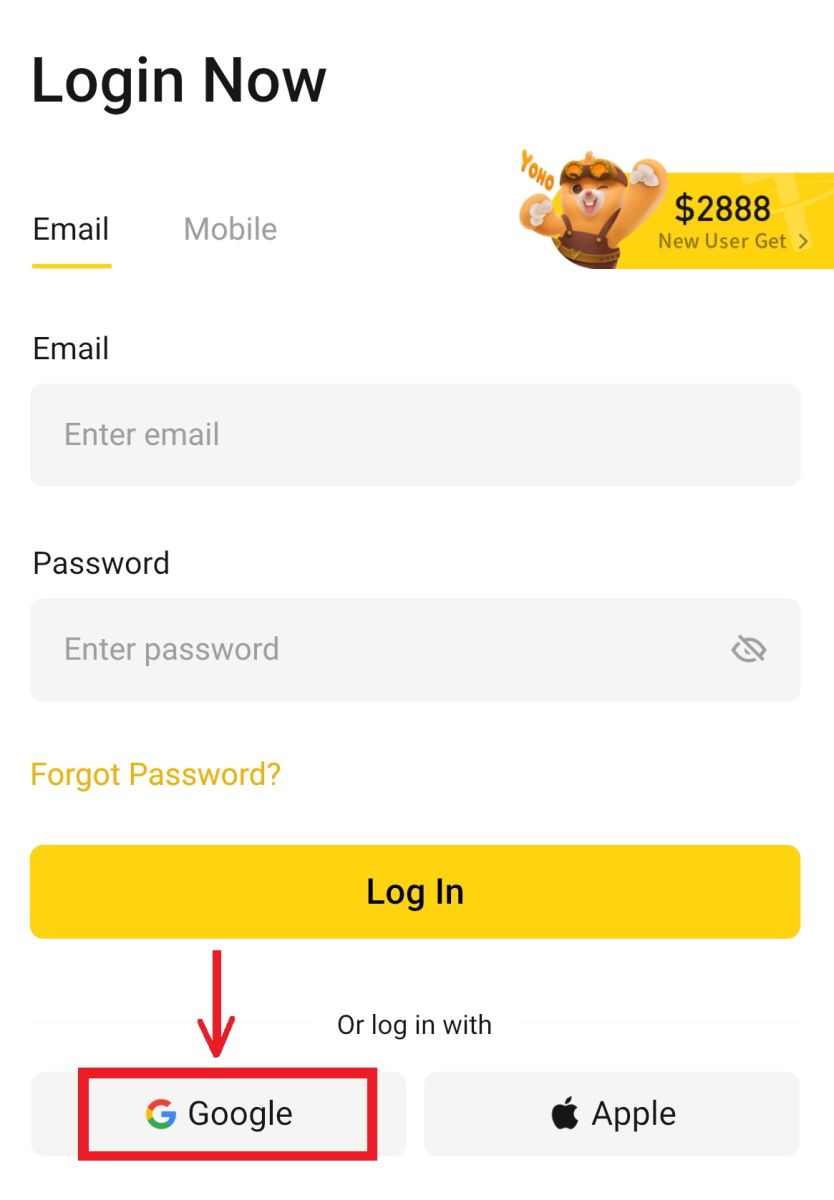
 2. Complete su correo electrónico y contraseña, luego haga clic en [Siguiente].
2. Complete su correo electrónico y contraseña, luego haga clic en [Siguiente]. 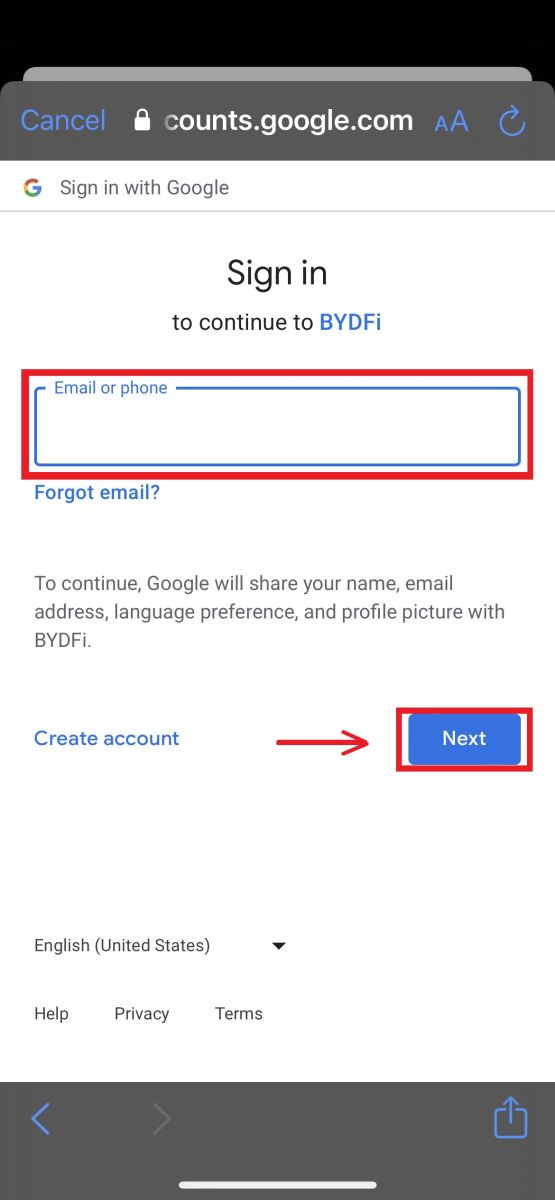
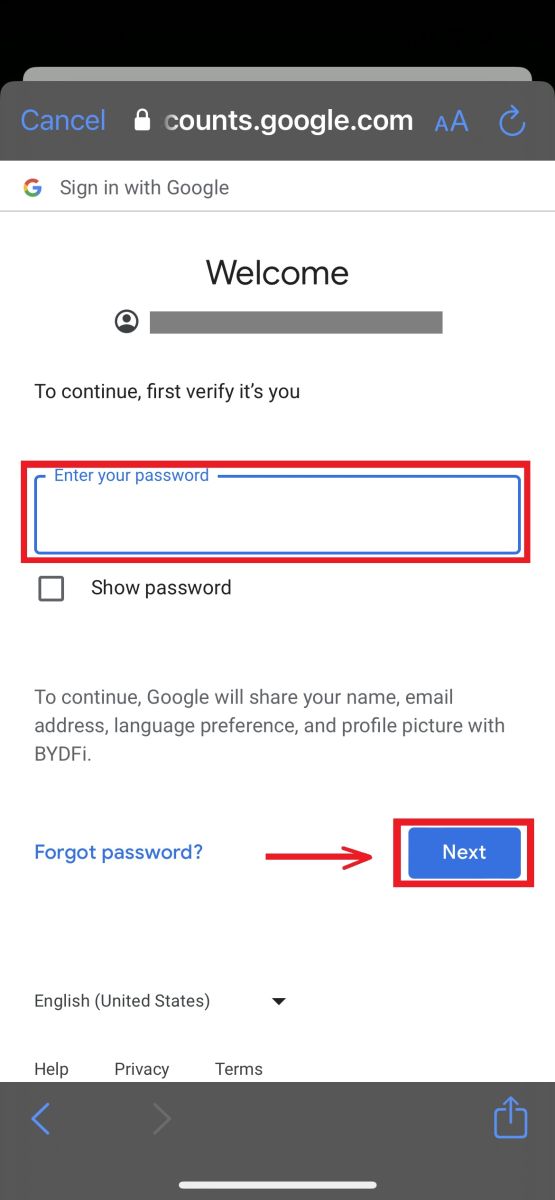
3. Complete la contraseña de su cuenta y luego haga clic en [Iniciar sesión]. 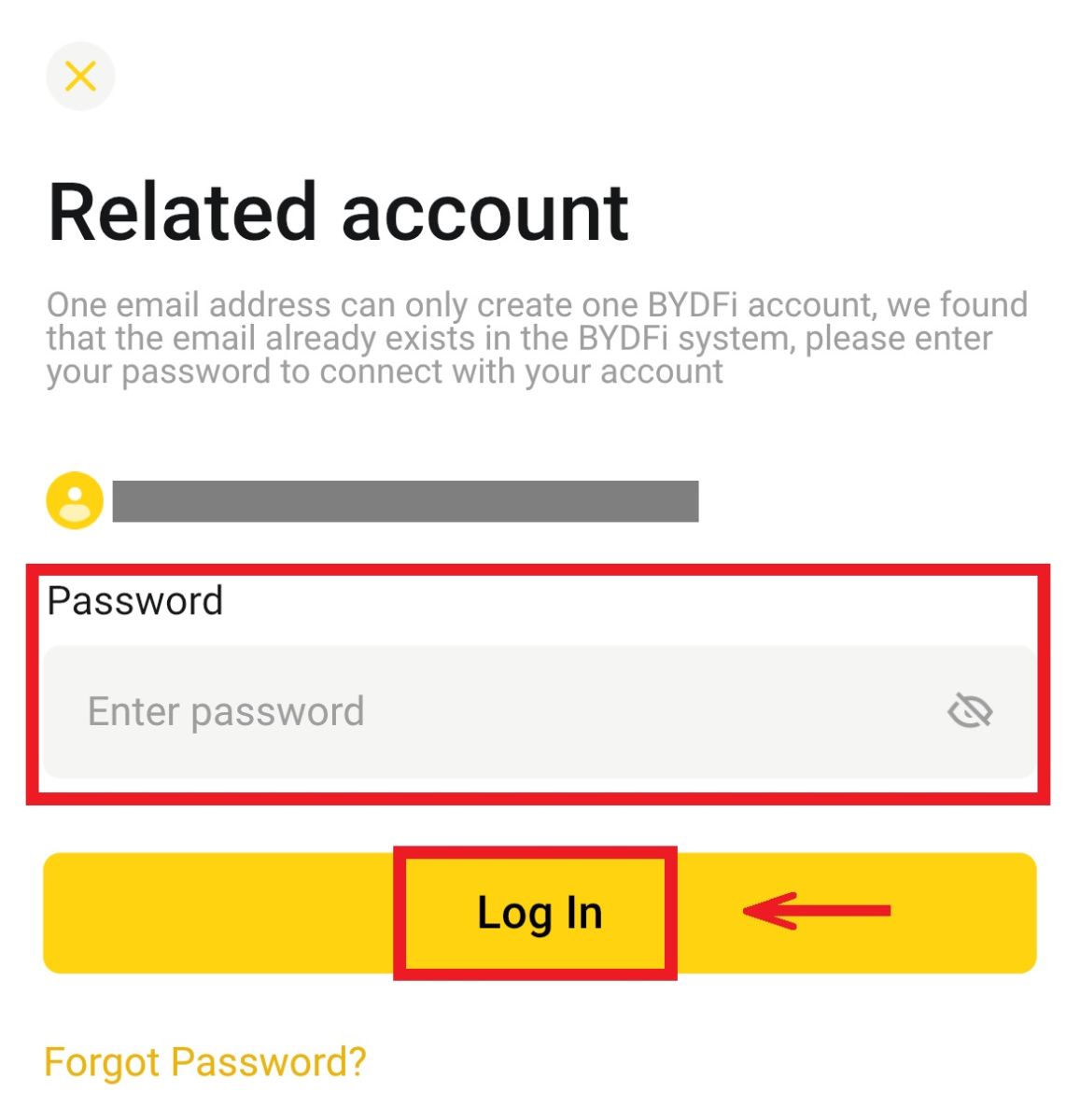
4. ¡Y usted iniciará sesión y podrá comenzar a operar! 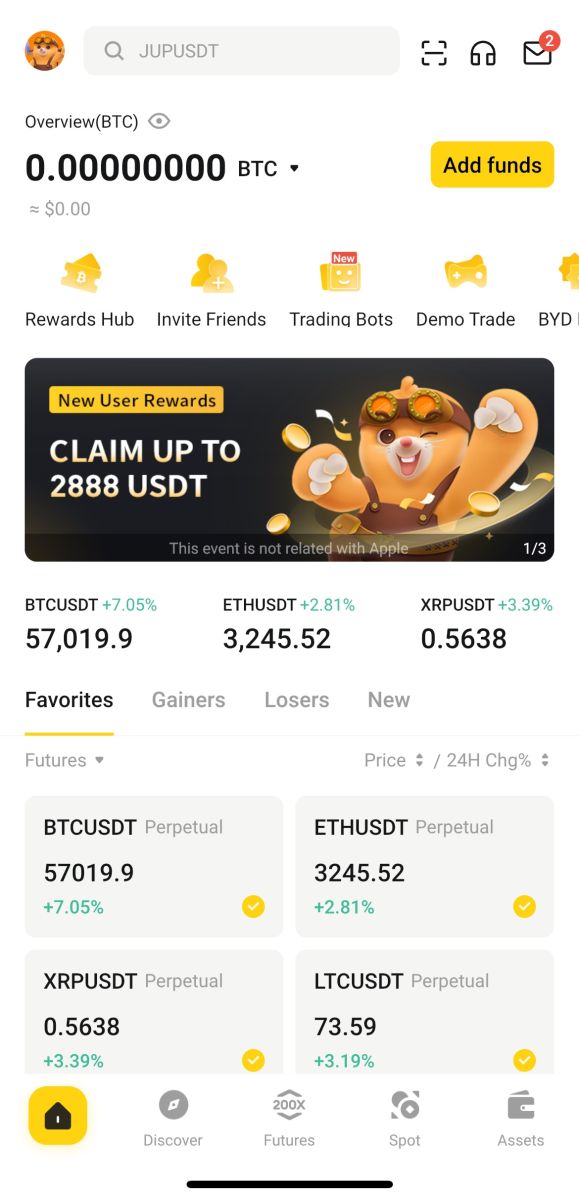
Regístrese con su cuenta de Apple:
1. Seleccione [Apple]. Se le pedirá que inicie sesión en BYDFi con su cuenta de Apple. Toque [Continuar]. 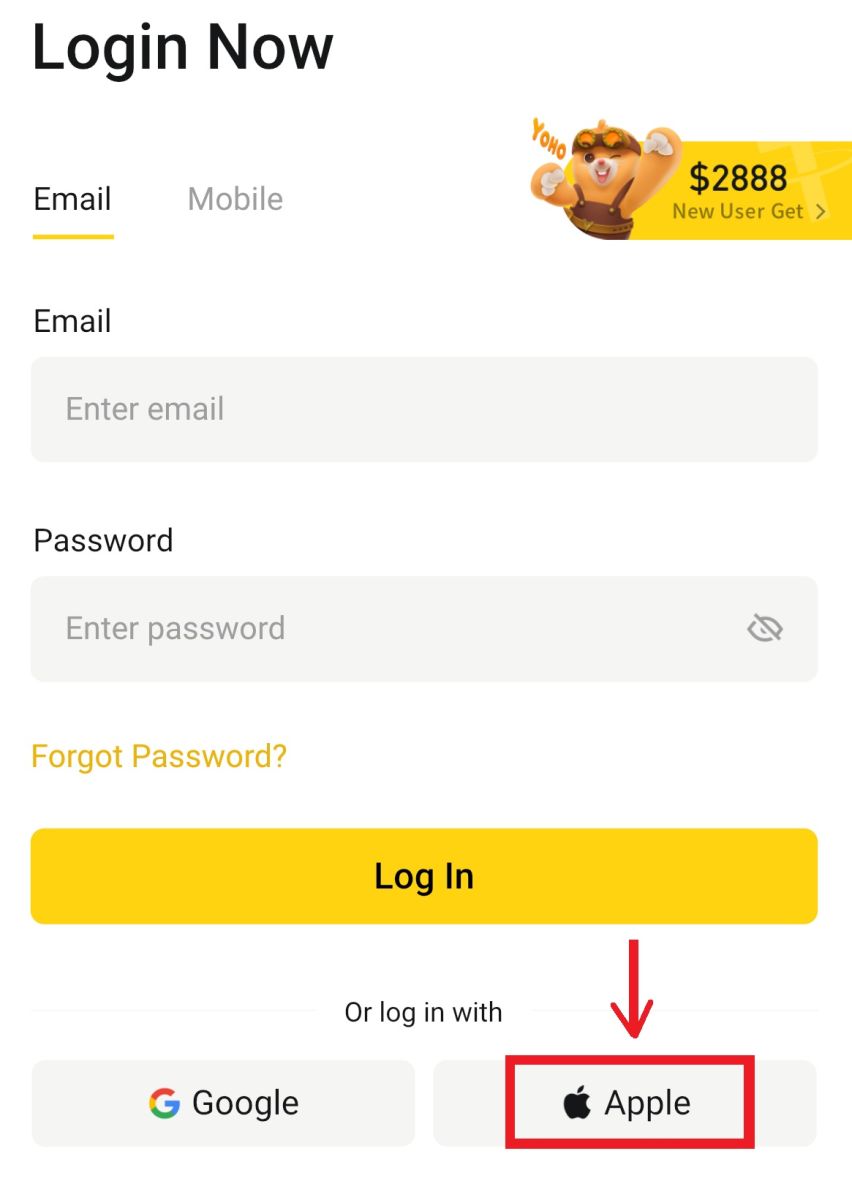
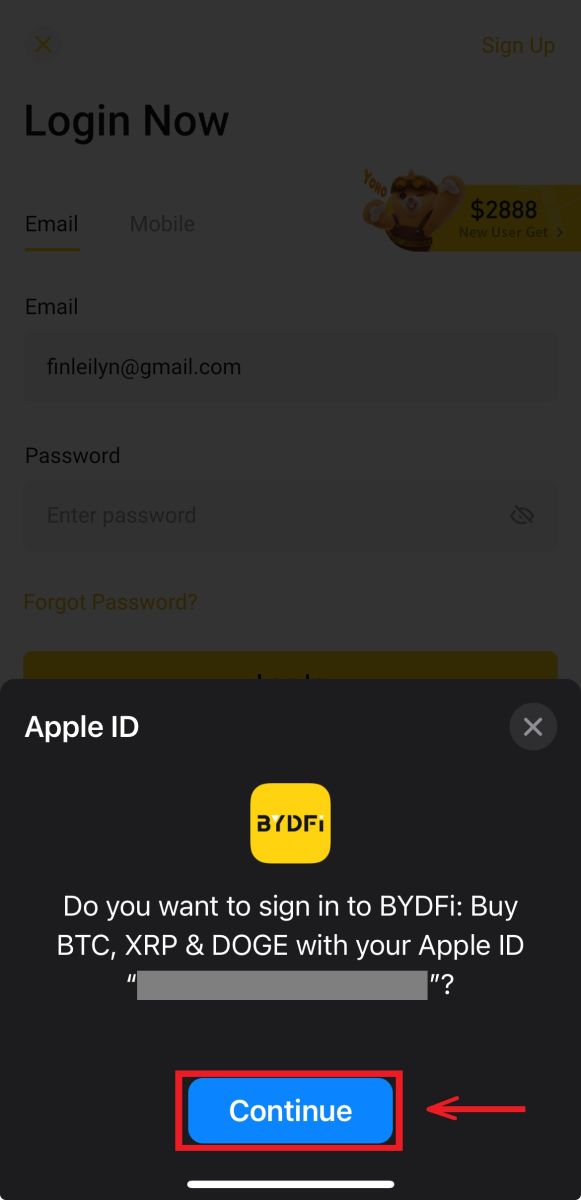
2. ¡Y usted iniciará sesión y podrá comenzar a operar! 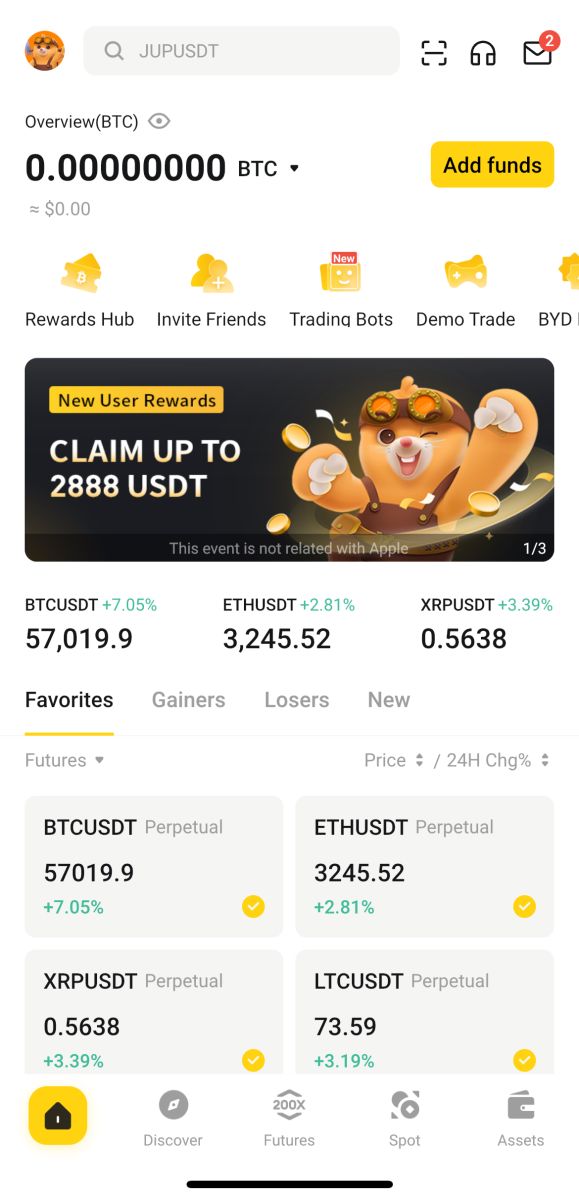
Olvidé mi contraseña de la cuenta BYDFi
Puede restablecer la contraseña de su cuenta desde el sitio web o la aplicación BYDFi. Tenga en cuenta que, por razones de seguridad, los retiros de su cuenta se suspenderán durante 24 horas después de restablecer la contraseña.
1. Vaya al sitio web de BYDFi y haga clic en [ Iniciar sesión ].  2. En la página de inicio de sesión, haga clic en [¿Olvidó su contraseña?].
2. En la página de inicio de sesión, haga clic en [¿Olvidó su contraseña?]. 
3. Ingrese el correo electrónico o número de teléfono de su cuenta y haga clic en [Enviar]. Tenga en cuenta que, por razones de seguridad, no podrá retirar fondos utilizando un dispositivo nuevo durante 24 horas después de cambiar su contraseña de inicio de sesión. 
4. Ingrese el código de verificación que recibió en su correo electrónico o SMS y haga clic en [Confirmar] para continuar. . 
5. Ingrese su nueva contraseña y haga clic en [Enviar]. 
6. Después de restablecer exitosamente su contraseña, el sitio lo dirigirá nuevamente a la página de inicio de sesión. Inicie sesión con su nueva contraseña y listo.
Preguntas frecuentes (FAQ)
¿Cómo vinculo Google Authenticator?
1. Haga clic en su avatar - [Cuenta y seguridad] y active [Google Authenticator]. 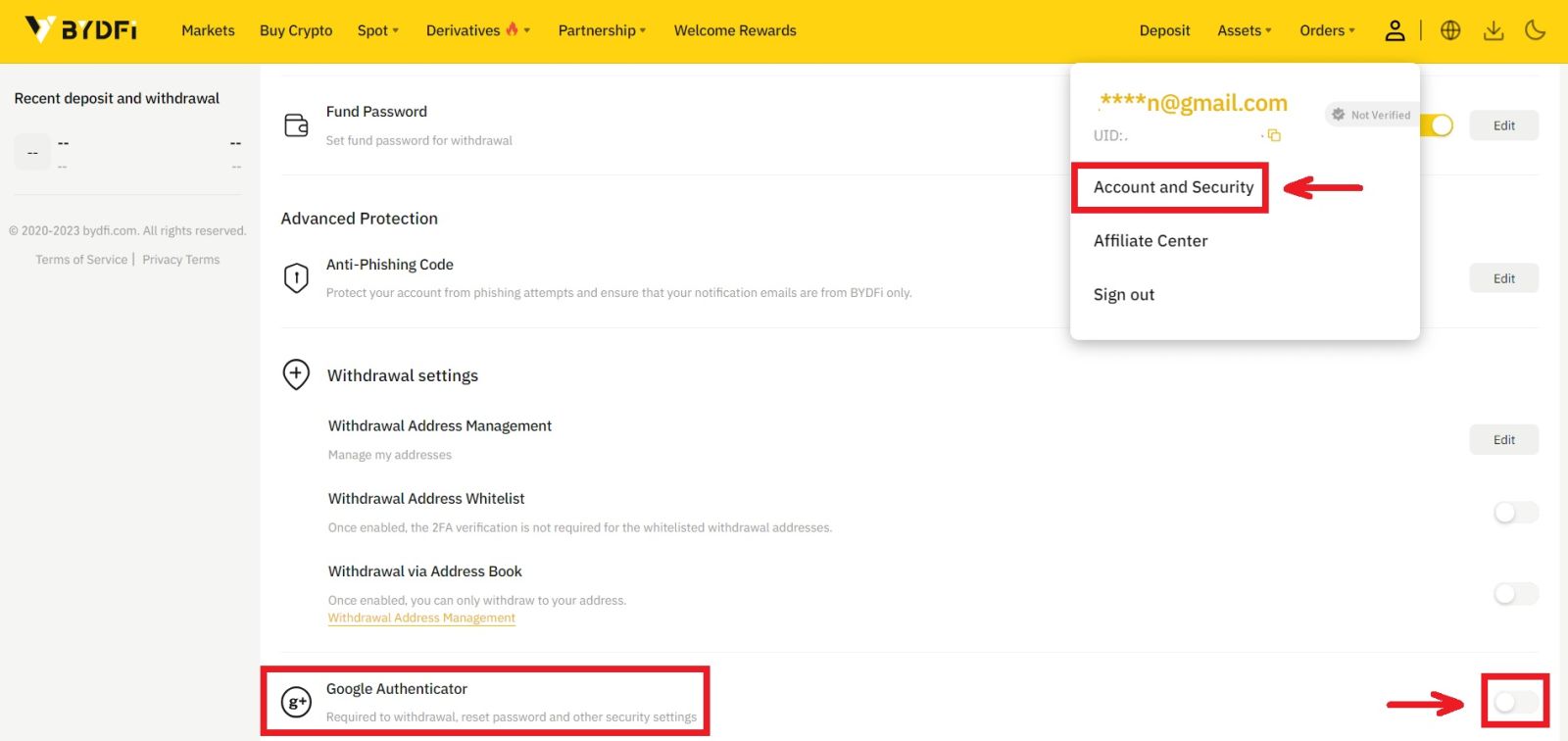
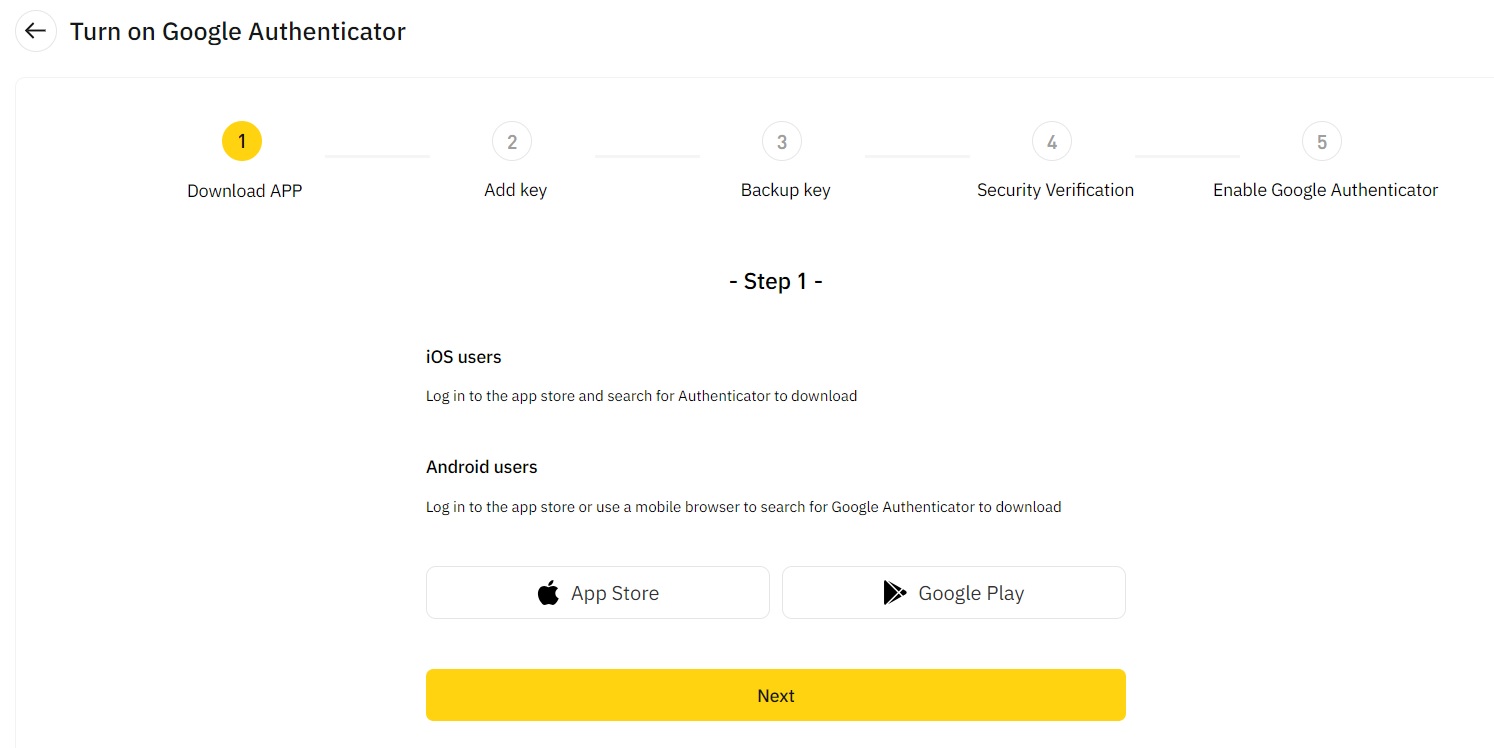
2. Haga clic en [Siguiente] y siga las instrucciones. Anote la clave de respaldo en papel. Si pierde accidentalmente su teléfono, la clave de respaldo puede ayudarlo a reactivar su Google Authenticator. Por lo general, se necesitan tres días hábiles para reactivar su Google Authenticator. 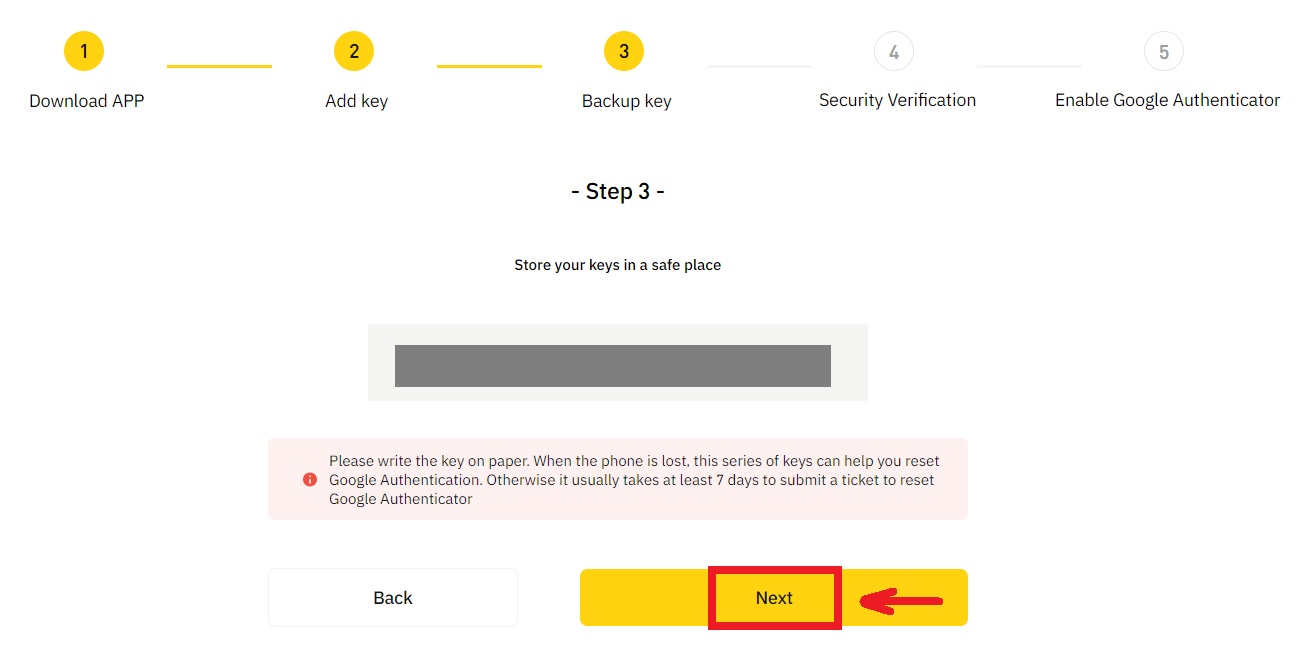
3. Ingrese el código SMS, el código de verificación de correo electrónico y el código de Google Authenticator según las instrucciones. Haga clic en [Confirmar] para completar la configuración de su Google Authenticator.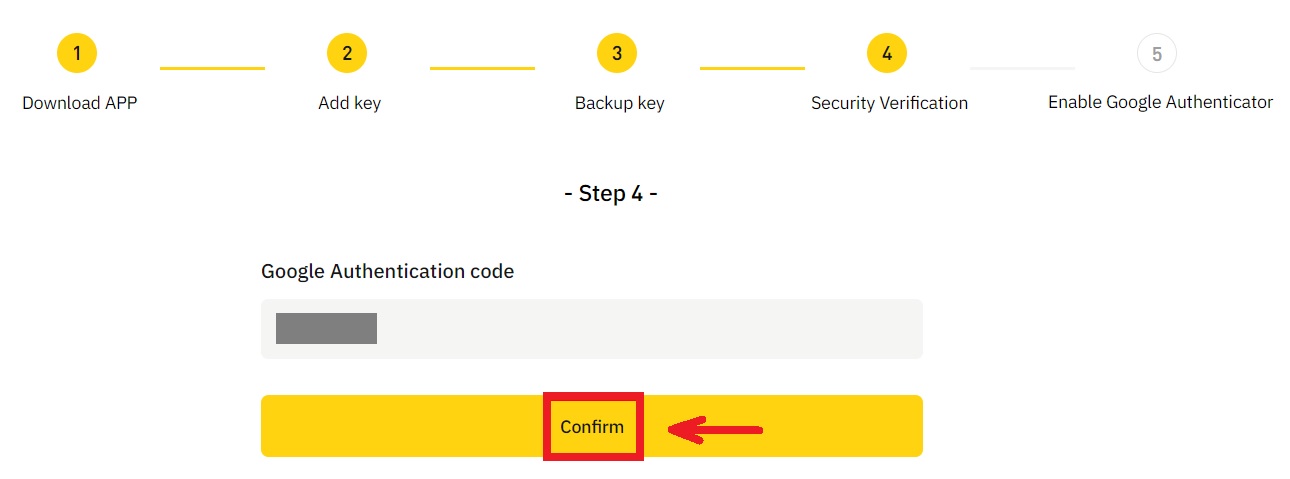
¿Qué puede causar que el sistema controle el riesgo de una cuenta?
Para proteger sus fondos, mantener su cuenta segura y cumplir con las leyes locales, suspenderemos su cuenta si ocurre cualquiera de los siguientes comportamientos sospechosos.
- La IP es de un país o región no compatible;
- Con frecuencia ha iniciado sesión en varias cuentas en un solo dispositivo;
- Su país/región de identificación no coincide con su actividad diaria;
- Registra cuentas de forma masiva para poder participar en actividades;
- La cuenta es sospechosa de violar la ley y ha sido suspendida debido a un pedido de investigación de una autoridad judicial;
- Retiros grandes y frecuentes de una cuenta en un corto período de tiempo;
- La cuenta es operada por un dispositivo o IP sospechoso y existe riesgo de uso no autorizado;
- Otras razones de control de riesgos.
¿Cómo liberar el control de riesgos del sistema?
Póngase en contacto con nuestro equipo de atención al cliente y siga los procedimientos especificados para desbloquear su cuenta. La plataforma revisará su cuenta dentro de 3 a 7 días hábiles, así que tenga paciencia.
Además, cambie su contraseña a tiempo y asegúrese de que solo usted pueda acceder a su buzón de correo, teléfono celular o Google Authenticator y otros métodos de autenticación seguros.
Tenga en cuenta que el desbloqueo del control de riesgos requiere suficiente documentación de respaldo para garantizar la propiedad de su cuenta. Si no puede proporcionar documentación, enviar documentación que no cumple con los requisitos o no cumple con la causa de la acción, no recibirá asistencia inmediata.